Page 1
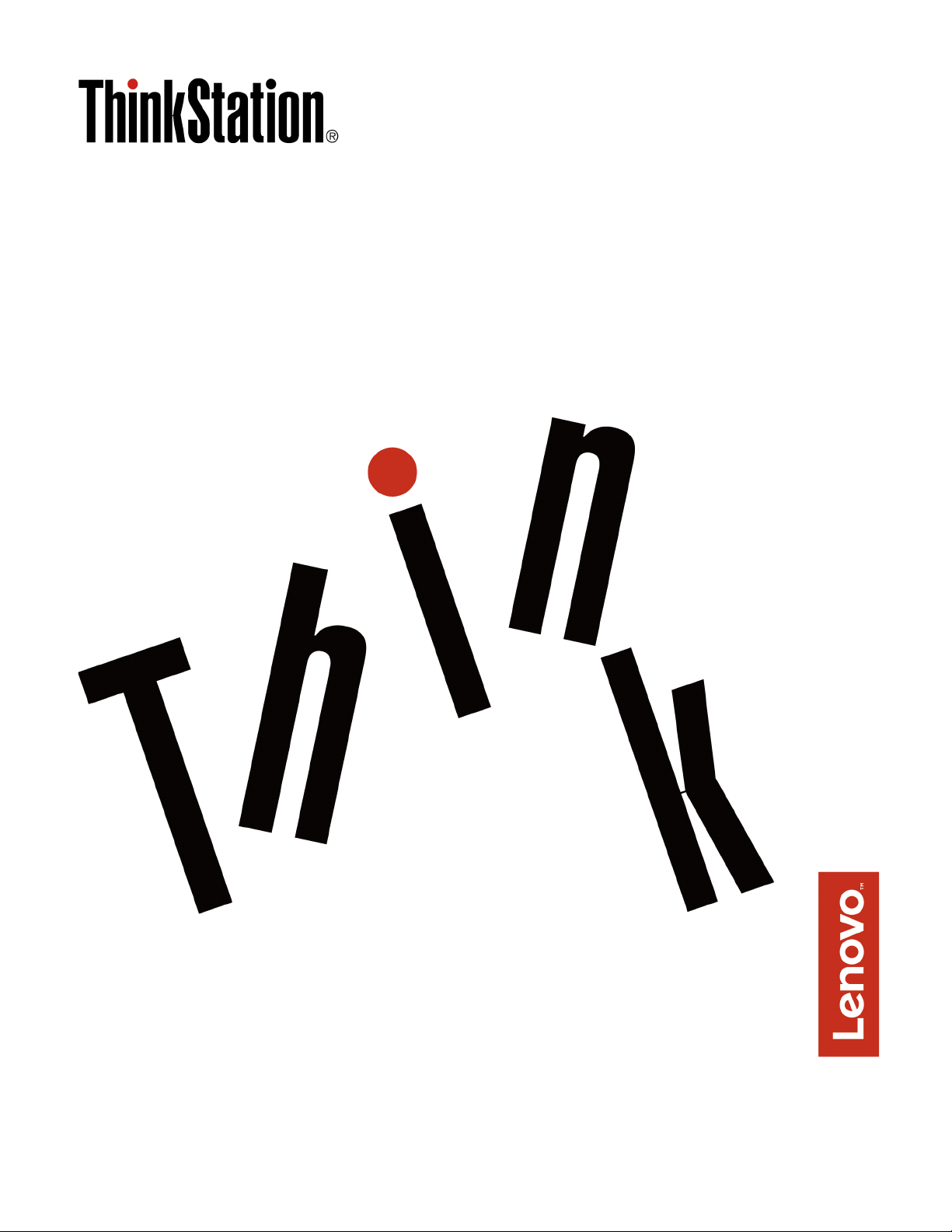
ThinkStation P320 Tiny
Vodič za korisnike i priručnik za održavanje
hardvera
Vrste uređaja (MT-ovi): 30C1 (Energy Star), 30C2 (Energy Star) i 30C3
(Energy Star)
Page 2
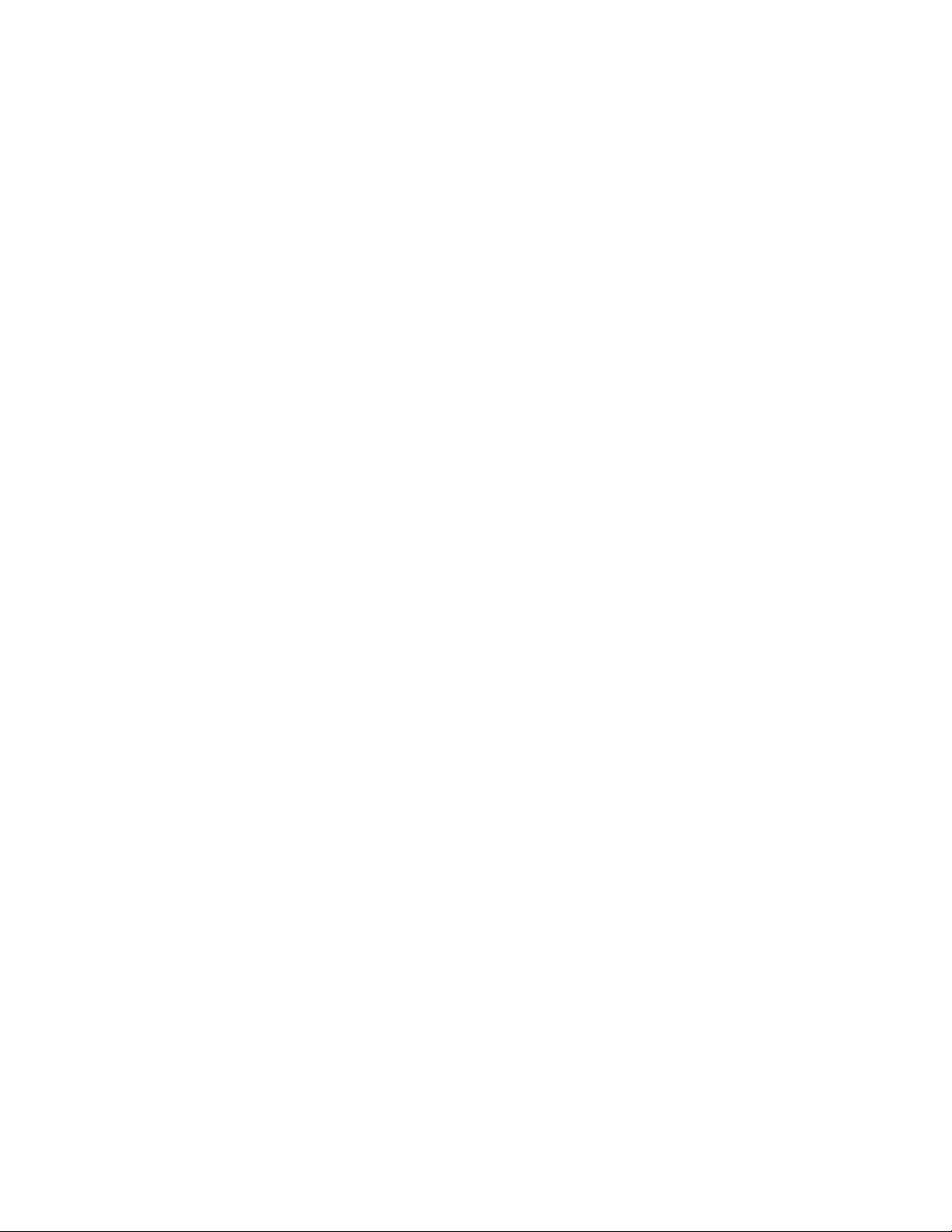
Napomena: Prije primjene ovih informacija i korištenja proizvoda na koji se odnose, svakako s
razumijevanjem pročitajte Vodič s važnim informacijama o proizvodu.
Drugo izdanje (Lipanj 2017.)
© Copyright Lenovo 2017.
OBAVIJEST O OGRANIČENIM PRAVIMA: ako se softver ili podaci isporučuju u skladu s Ugovorom o
administraciji općih usluga (GSA), korištenje, reprodukcija ili otkrivanje predmet su ograničenja određenih
Ugovorom br. GS-35F-05925.
Page 3
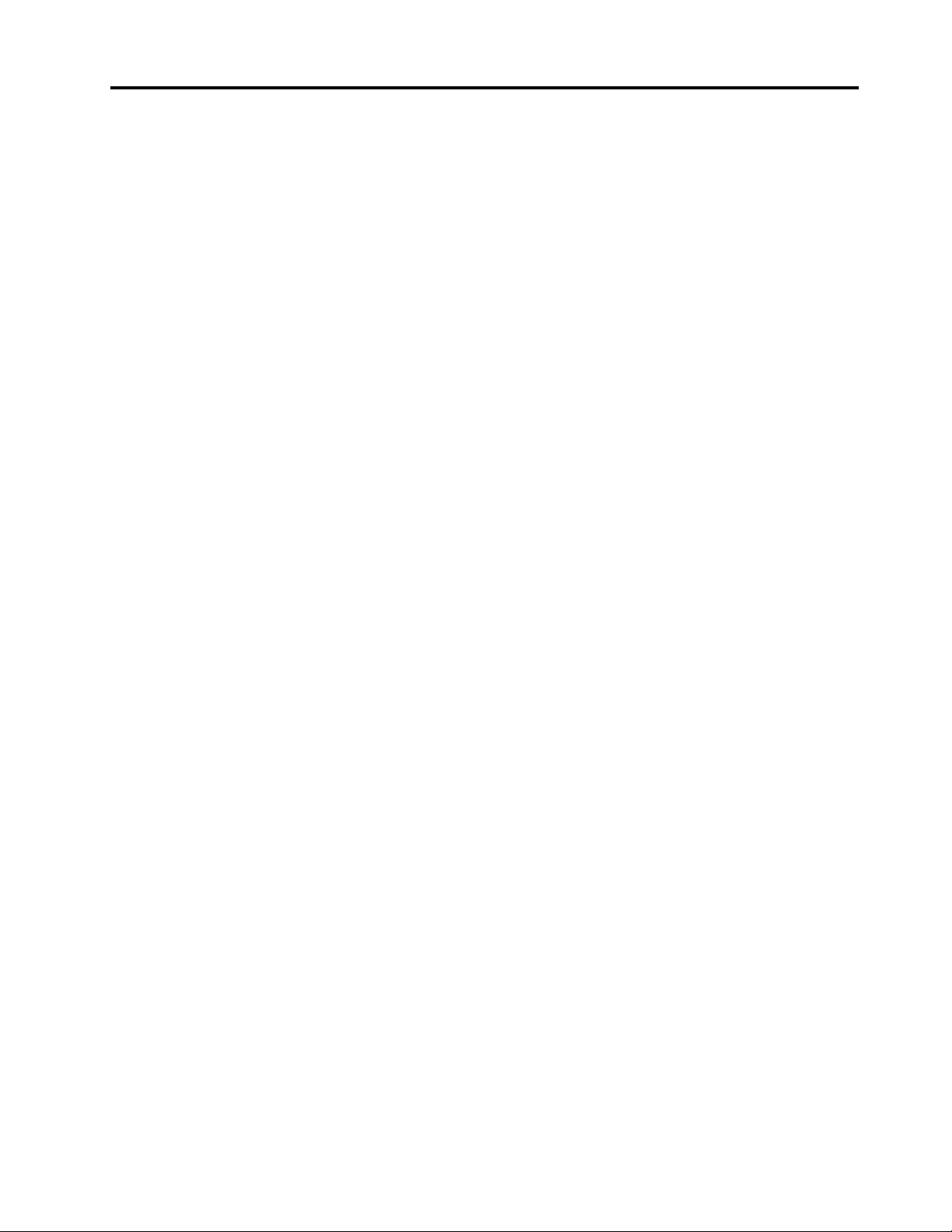
Sadržaj
Poglavlje 1. Pregled proizvoda . . . . 1
Pogled sprijeda. . . . . . . . . . . . . . . . 1
Pogled sa stražnje strane . . . . . . . . . . . 2
Matična ploča . . . . . . . . . . . . . . . . 3
Vrsta uređaja i oznaka modela . . . . . . . . . 4
Poglavlje 2. Ulazno-izlazno
kućište . . . . . . . . . . . . . . . . . . 5
Pregled . . . . . . . . . . . . . . . . . . . 5
Korištenje ulazno-izlazne kutije . . . . . . . . . 5
Poglavlje 3. Sigurnosne brave
računala . . . . . . . . . . . . . . . . . 7
Priključivanje Kensington kabelske brave . . . . . 7
Poglavlje 4. Značajke . . . . . . . . . 9
Poglavlje 5. Zamjena hardvera . . . 11
Prije zamjene hardvera . . . . . . . . . . . 11
Rukovanje uređajima osjetljivim na statički
elektricitet . . . . . . . . . . . . . . . . . 11
Upoznavanje zamjenjivih dijelova . . . . . . . 11
Zamjena CRU-ova . . . . . . . . . . . . . 15
Zamjena tipkovnice ili bežične tipkovnice . . 15
Zamjena miša ili bežičnog miša . . . . . . 16
Zamjena prilagodnika napajanja . . . . . . 19
Zamjena okomitog stalka . . . . . . . . . 22
Zamjena držača sabirnice VESA . . . . . . 23
Zamjena vanjskog optičkog pogona . . . . 24
Zamjena vanjskog ulazno-izlaznog kućišta . . 26
Zamjena držača prilagodnika napajanja . . . 28
Uklanjanje poklopca računala . . . . . . . 29
Zamjena pogona za pohranu . . . . . . . 30
Zamjena internog zvučnika . . . . . . . . 32
Zamjena donjeg poklopca . . . . . . . . 33
Zamjena memorijskog modula . . . . . . . 35
Zamjena M.2 pogona za pohranu . . . . . 37
Dovršetak zamjene dijelova . . . . . . . . 39
Zamjena FRU-ova. . . . . . . . . . . . . . 41
Zamjena sistemskog ventilatora . . . . . . 41
Zamjena kabela osvijetljene crvene točke . . 42
Zamjena naprednog zvučnika . . . . . . . 44
Zamjena antena za Wi-Fi vezu . . . . . . 45
Zamjena kabela diska za pohranu . . . . . 50
Zamjena PCI Express kartice i prilagodnika
PCI Express kartice . . . . . . . . . . . 51
Zamjena Wi-Fi kartice . . . . . . . . . . 53
Zamjena hladnjaka . . . . . . . . . . . 61
Zamjena mikroprocesora . . . . . . . . . 63
Zamjena baterije u obliku gumba . . . . . 67
Zamjena matične ploče i kućišta . . . . . 69
Zamjena matične ploče i kućišta . . . . . 70
Dodatak A. Napomene. . . . . . . . 75
Zaštitni znaci. . . . . . . . . . . . . . . . 76
© Copyright Lenovo 2017 i
Page 4
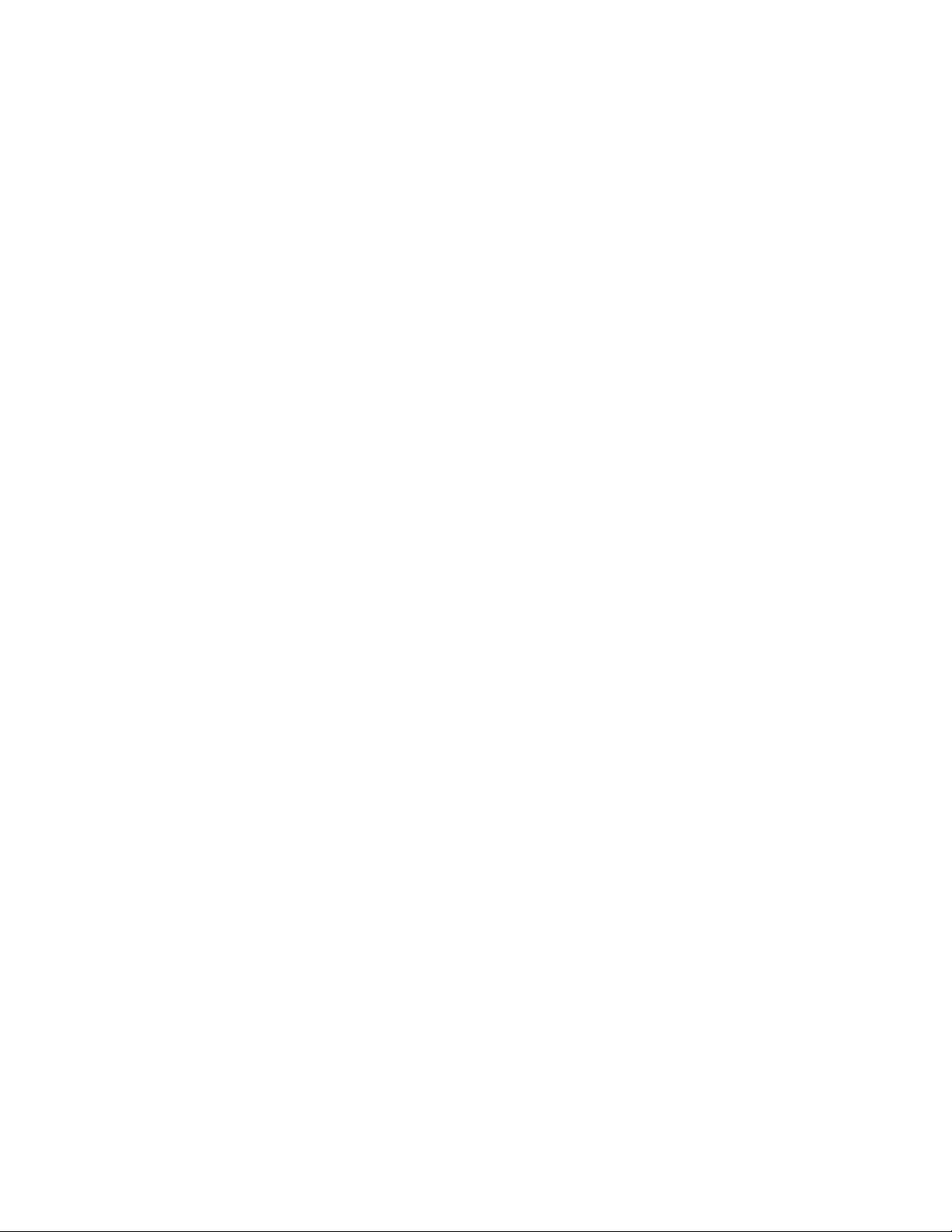
ii ThinkStation P320 Tiny Vodič za korisnike i priručnik za održavanje hardvera
Page 5
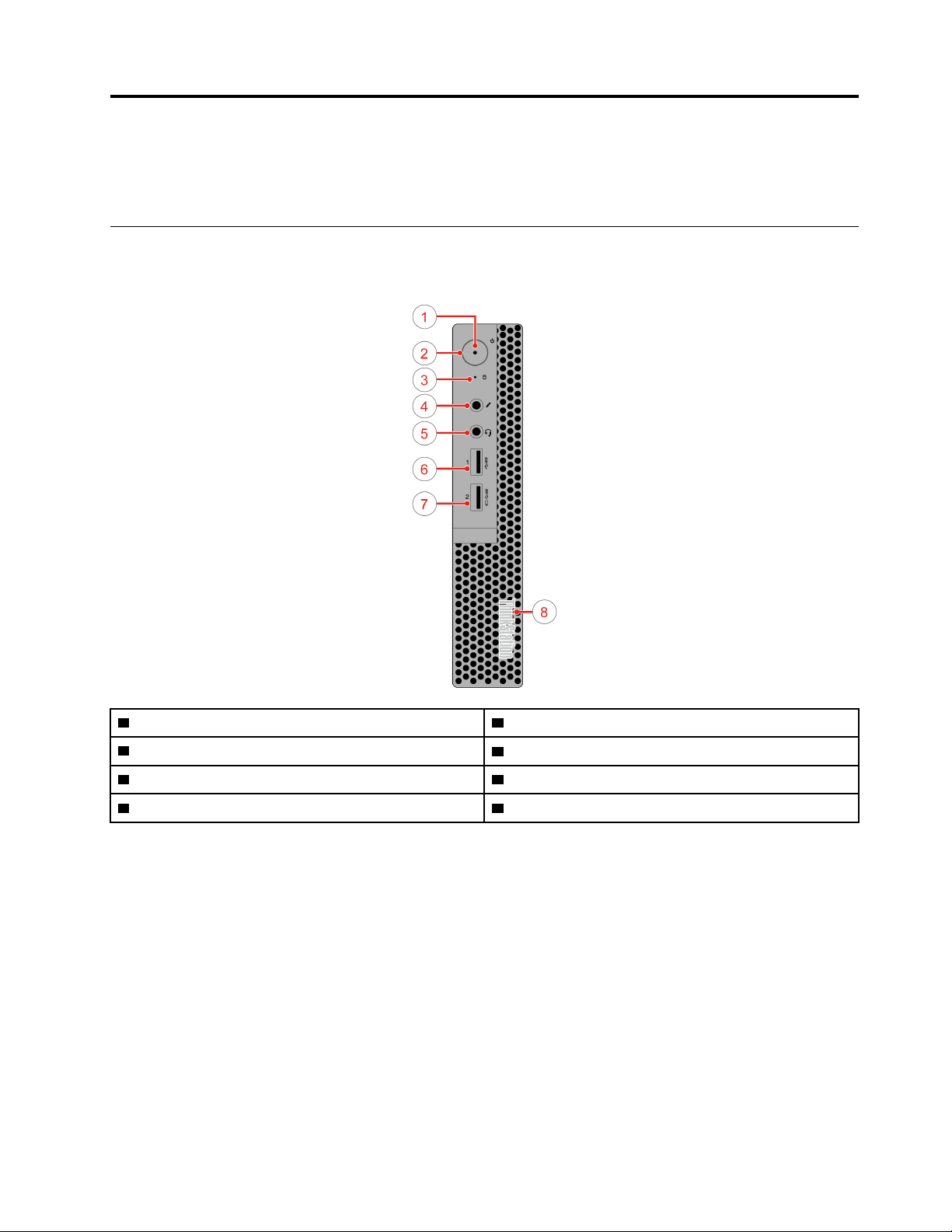
Poglavlje 1. Pregled proizvoda
U ovom se poglavlju nalaze osnovne informacije za pomoć pri upoznavanju računala.
Pogled sprijeda
Napomena: Vaš model računala može se neznatno razlikovati od slike.
1 Indikator napajanja
3 Pokazatelj aktivnosti pogona za pohranu
5 Priključak za slušalice 6 Priključak USB 3.0
7 Always On USB 3.0 priključak 8 Osvijetljena crvena točka
2 Prekidač za uključivanje
4 Priključak za mikrofon
• Always On USB 3.0 priključak
Služi za priključivanje uređaja za koji je potrebna USB 2.0 ili USB 3.0 veza, kao što su tipkovnica,
miš, skener, pisač ili osobni digitalni pomoćnik (PDA). Dok je priključen prilagodnik napajanja,
automatski otkriven uređaj možete puniti i dok je računalo u stanju hibernacije ili isključeno.
• Priključak za slušalice
Služi za priključivanje slušalica s mikrofonom ili slušalica na računalo.
• Osvijetljena crvena točka
Taj je pokazatelj uključen dok je računalo uključeno.
• Priključak za mikrofon
Služi za priključivanje mikrofona na računalo. S pomoću mikrofona možete snimati zvukove ili
komunicirati s računalom koristeći se softverom za prepoznavanje govora.
• Prekidač za napajanje
© Copyright Lenovo 2017 1
Page 6
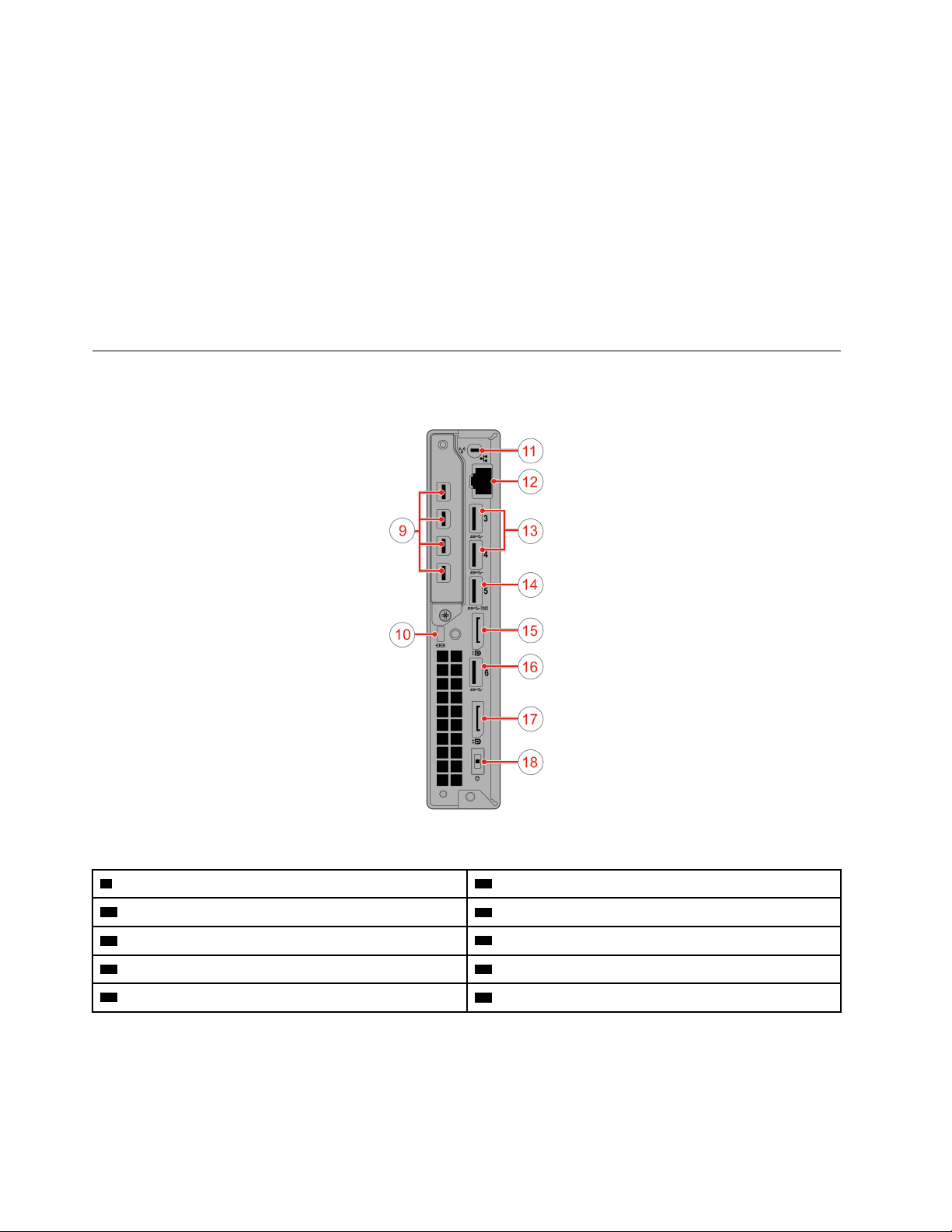
Služi za uključivanje računala. Kada računalo ne možete isključiti iz operacijskog sustava, pritisnite
gumb za uključivanje i držite ga najmanje četiri sekunde da biste isključili računalo.
• Indikator napajanja
Taj je pokazatelj uključen dok je računalo uključeno.
• Pokazatelj aktivnosti pogona za pohranu
Indikator je uključen kad se pogon za pohranu upotrebljava.
• Priključak USB 3.0
Služi za priključivanje uređaja koji podržavaju USB, kao što su USB tipkovnica, miš, skener, pisač
ili osobni digitalni pomoćnik (PDA). Radi optimalnog prijenosa podataka USB 3.0 uređaj priključite
na USB 3.0 priključak, a ne na USB 2.0 priključak.
Pogled sa stražnje strane
Napomena: Vaš model računala može se neznatno razlikovati od slike.
Slika 1. Pogled sa stražnje strane
9 Mini DisplayPort
11 Utor za Wi-Fi antenu
13 Priključci USB 3.0 (2) 14 Priključak USB 3.0
15 Konektor DisplayPort
17 Konektor DisplayPort
®
- priključci (4) (dodatna oprema)
10 Utor za sigurnosnu bravu
12 Ethernet priključak
16 Priključak USB 3.0
18 Priključak prilagodnika napajanja
• DisplayPort priključak
Koristi se za slanje ili primanje audiosignala i videosignala. Na navedeni priključak može se
priključiti kompatibilni audiouređaj ili videouređaj, kao što je monitor visokih performansi.
• Ethernet priključak
2
ThinkStation P320 Tiny Vodič za korisnike i priručnik za održavanje hardvera
Page 7
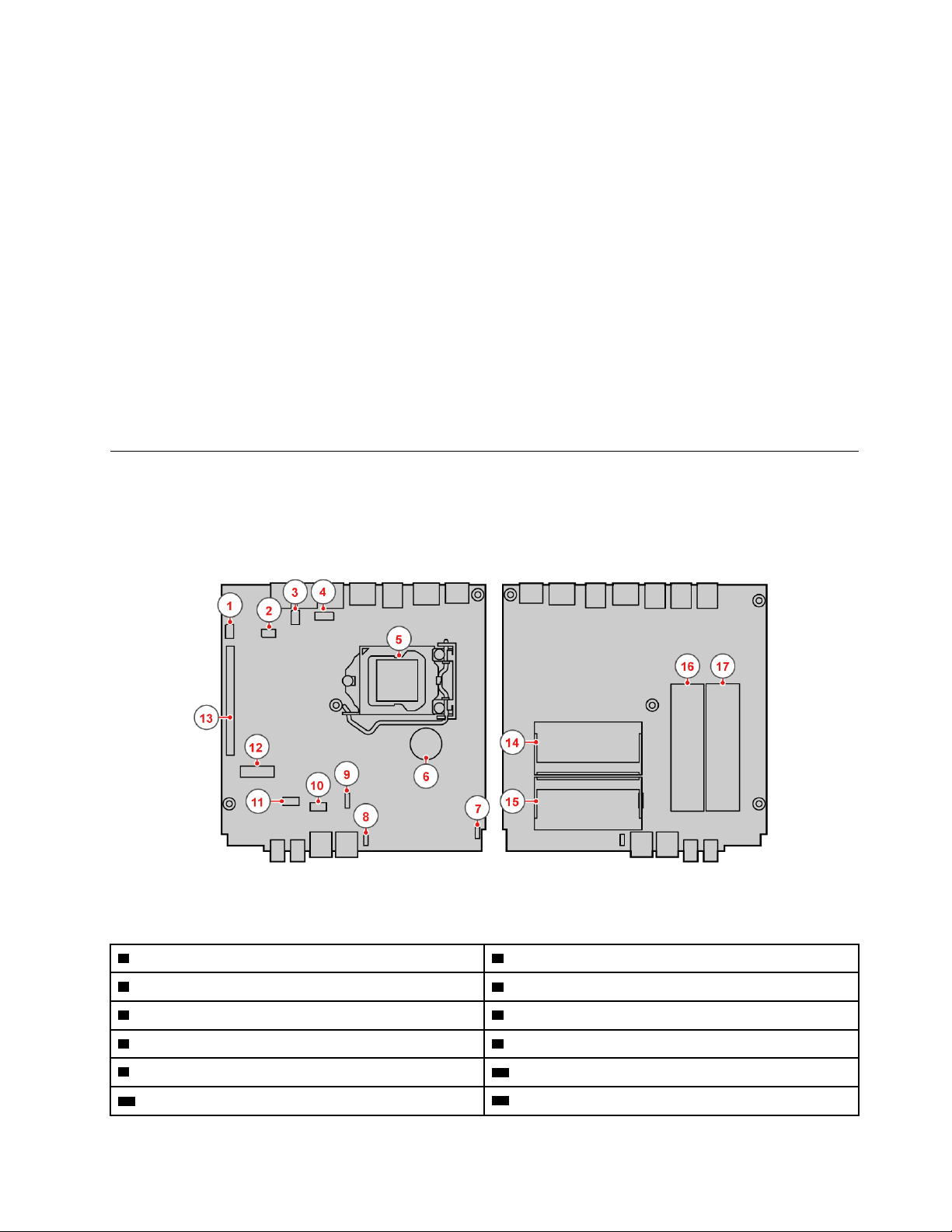
Služi za priključivanje Ethernet kabela za pristup mreži.
• Mini DisplayPort priključak
Koristi se za slanje ili primanje audiosignala i videosignala. Na navedeni priključak može se
priključiti kompatibilni audiouređaj ili videouređaj, kao što je monitor visokih performansi. Priključak
se razlikuje ovisno o modelu računala.
• Priključak prilagodnika napajanja
Koristi se za priključivanje prilagodnika napajanja na računalo radi napajanja.
• Utor za sigurnosnu bravu
Koristi se za pričvršćivanje Kensington kabelske brave.
• Priključak USB 3.0
Služi za priključivanje uređaja za koji je potrebna veza USB 2.0 ili USB 3.0.
• Utor za Wi-Fi antenu
Služi za instalaciju kabelskog priključka za stražnju Wi-Fi antenu koja je dostupna samo na nekim
modelima. Stražnju Wi-Fi antenu priključite na kabelski priključak za stražnju Wi-Fi antenu.
Matična ploča
Napomena: Dodatne opise komponenata potražite u odjeljku „Pogled sprijeda” na str. 1 or „Pogled
sa stražnje strane” na str. 2.
Slika 2. Dijelovi matične ploče
1 Serijski priključak 1 2 Serijski priključak 2
3 Priključak USB 3.0 4 Priključak za ventilator pogona za pohranu
5 Utor za mikroprocesor 6 Baterija u obliku gumba
7 Priključak za osvijetljenu crvenu točku 8 Konektor internog zvučnika
9 Konektor sistemskog ventilatora
11 Priključak za SATA pogon za pohranu
10 Dodatni priključak internog zvučnika
12 Utor za Wi-Fi karticu M.2
Poglavlje 1. Pregled proizvoda 3
Page 8
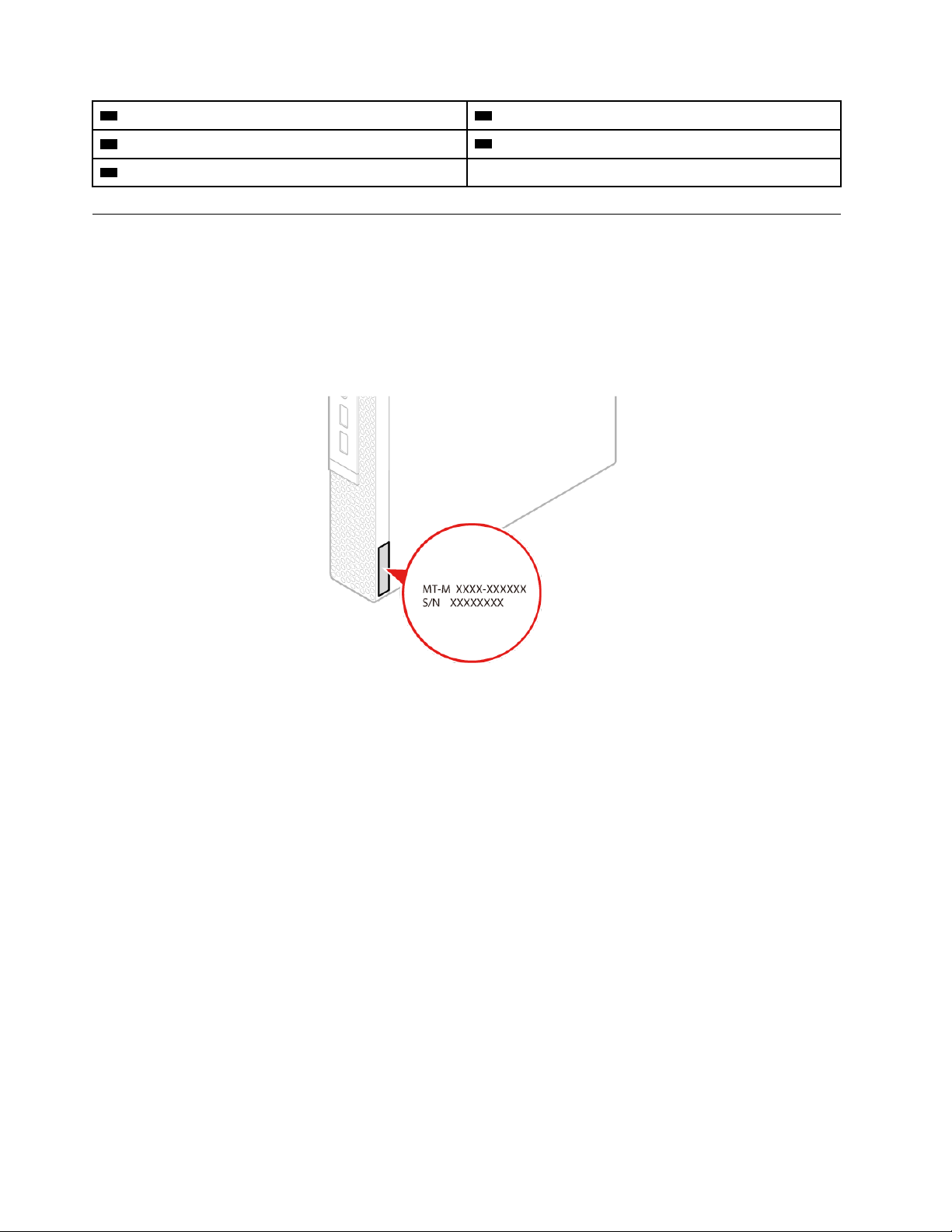
13 Utor za grafičku karticu PCI Express
14 Memorijski utor (DIMM1)
15 Memorijski utor (DIMM2)
17 Utor 1 za pogon za pohranu M.2
16 Utor 2 za pogon za pohranu M.2
Vrsta uređaja i oznaka modela
Naljepnica s vrstom računala i modelom označava računalo. Kada se obratite tvrtki Lenovo za
pomoć, podaci o vrsti računala i modelu tehničaru podrške pomažu prepoznati računalo i pružiti bržu
uslugu.
Oznaka vrste i modela računala nalazi se na bočnoj strani računala, kao što je prikazano.
Slika 3. Vrsta uređaja i oznaka modela
4 ThinkStation P320 Tiny Vodič za korisnike i priručnik za održavanje hardvera
Page 9
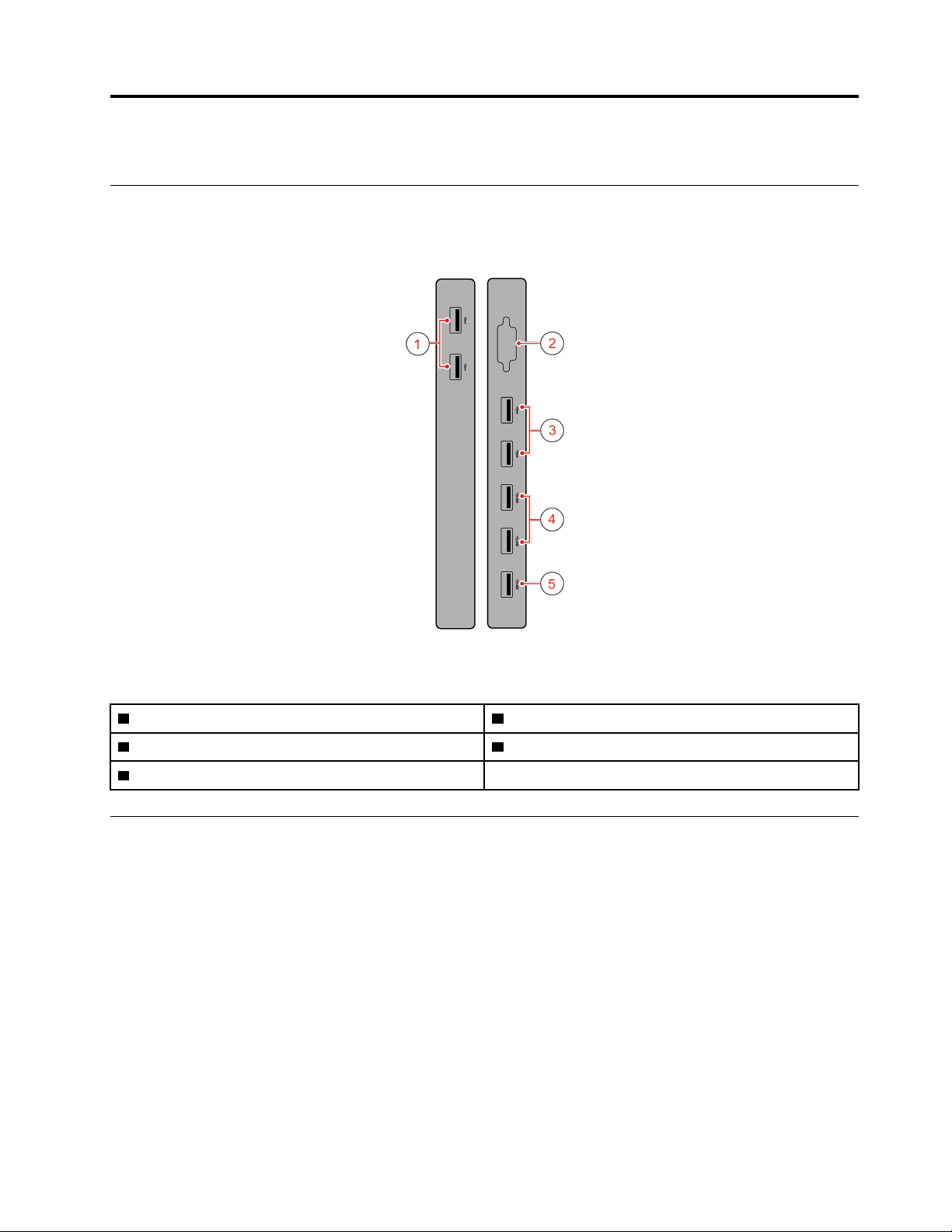
Poglavlje 2. Ulazno-izlazno kućište
Pregled
Napomena: Ovisno o modelu računala, ulazno-izlazno kućište može biti dodatna mogućnost.
Slika 4. Pregled ulazno/izlaznog kućišta
1 Priključci USB 2.0 (2) 2 Serijski priključak (dodatno)
3 Priključci USB 2.0 (2) 4 Priključci USB 3.0 (2)
5 Priključak USB 3.0 (za priključivanje na računalo)
Korištenje ulazno-izlazne kutije
Kada koristite ulazno-izlazno kućište sićušnog računala ThinkStation®, imajte na umu sljedeće:
• Ulazno-izlazno kućište podržava napon od najviše 5 A. Preporučujemo da s ulazno-izlaznim
kućištem povežete niskonaponske uređaje, a visokonaponske povežete izravno sa sićušnim
računalom ThinkStation radi postizanja najboljih performansi uređaja.
• USB 2.0 priključci na ulazno-izlaznom kućištu proizvode struju od 500 mA, a USB 3.0 priključci
struju od 900 mA. Ako pogon za pohranu za koji je potrebna jaka struja priključite samo na jedan
USB priključak, sustav ga možda neće prepoznati. Pogon za pohranu možete priključiti u dva USB
priključka na ulazno-izlaznom kućištu.
• Serijski priključak ne podržava zamjenu uređaja u radu. Dok je sustav pokrenut, nemojte
priključivati uređaj u priključak niti ga iz njega isključivati.
• Priključci na ulazno-izlaznom kućištu ne mogu se zasebno omogućiti ili onemogućiti. Da biste
© Copyright Lenovo 2017 5
Page 10
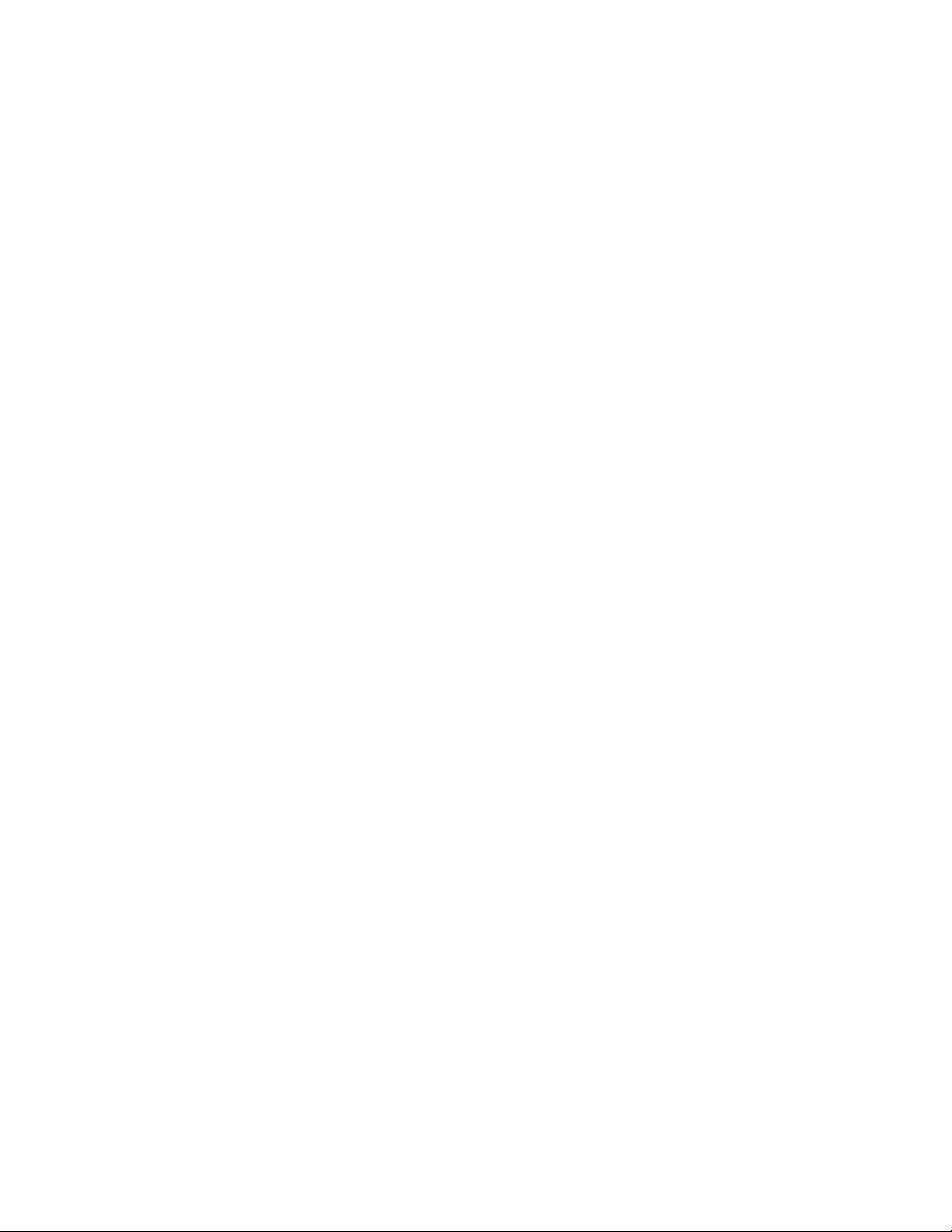
omogućili ili onemogućili neki od priključaka na ulazno-izlaznom kućištu, omogućite ili onemogućite
USB priključke sa stražnje strane računala.
• Ulazno-izlazno kućište omogućuje aktivaciju računala iz stanja pripravnosti s pomoću radnji na
uređajima priključenima u priključke ulazno-izlaznog kućišta.
6
ThinkStation P320 Tiny Vodič za korisnike i priručnik za održavanje hardvera
Page 11
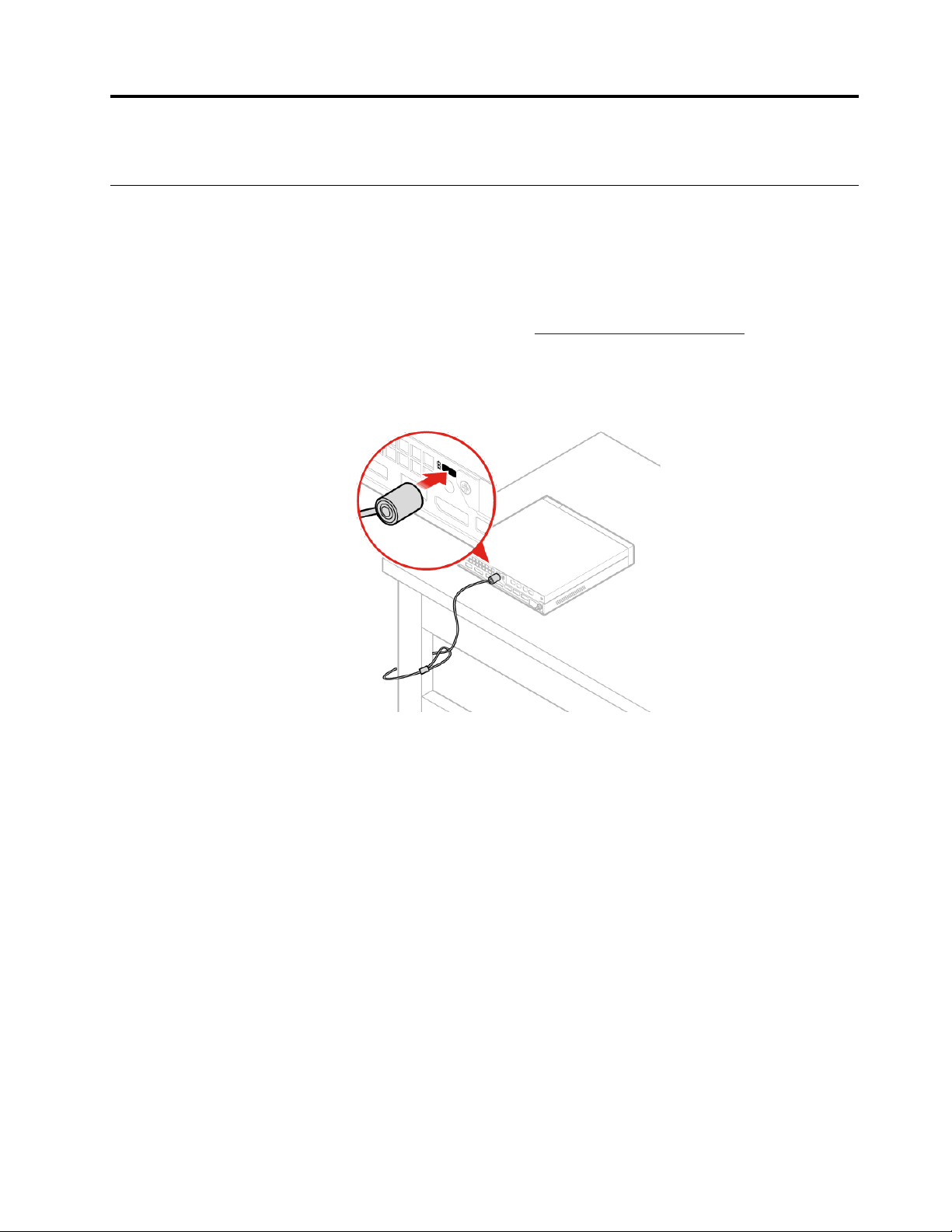
Poglavlje 3. Sigurnosne brave računala
Priključivanje Kensington kabelske brave
Kensington kabelsku bravu koristite da biste svoje računalo pričvrstili za stol ili neki drugi fiksni
predmet. Kabelska brava pričvršćuje se u utor za sigurnosnu bravu na stražnjoj strani računala.
Ovisno o tome koju ste vrstu odabrali, kabelsku bravu možete otvarati i zatvarati ključem ili
kombinacijom. Kabelska brava zaključava i gumbe koji se koriste za otvaranje poklopca računala. To
je isti tip brave kakav se koristi na mnogim prijenosnim računalima. Takvu kabelsku bravu možete
naručiti izravno od tvrtke Lenovo tako da na web-mjestu
pojam Kensington.
http://www.lenovo.com/support potražite
Slika 5. Kensington kabelska brava
© Copyright Lenovo 2017 7
Page 12
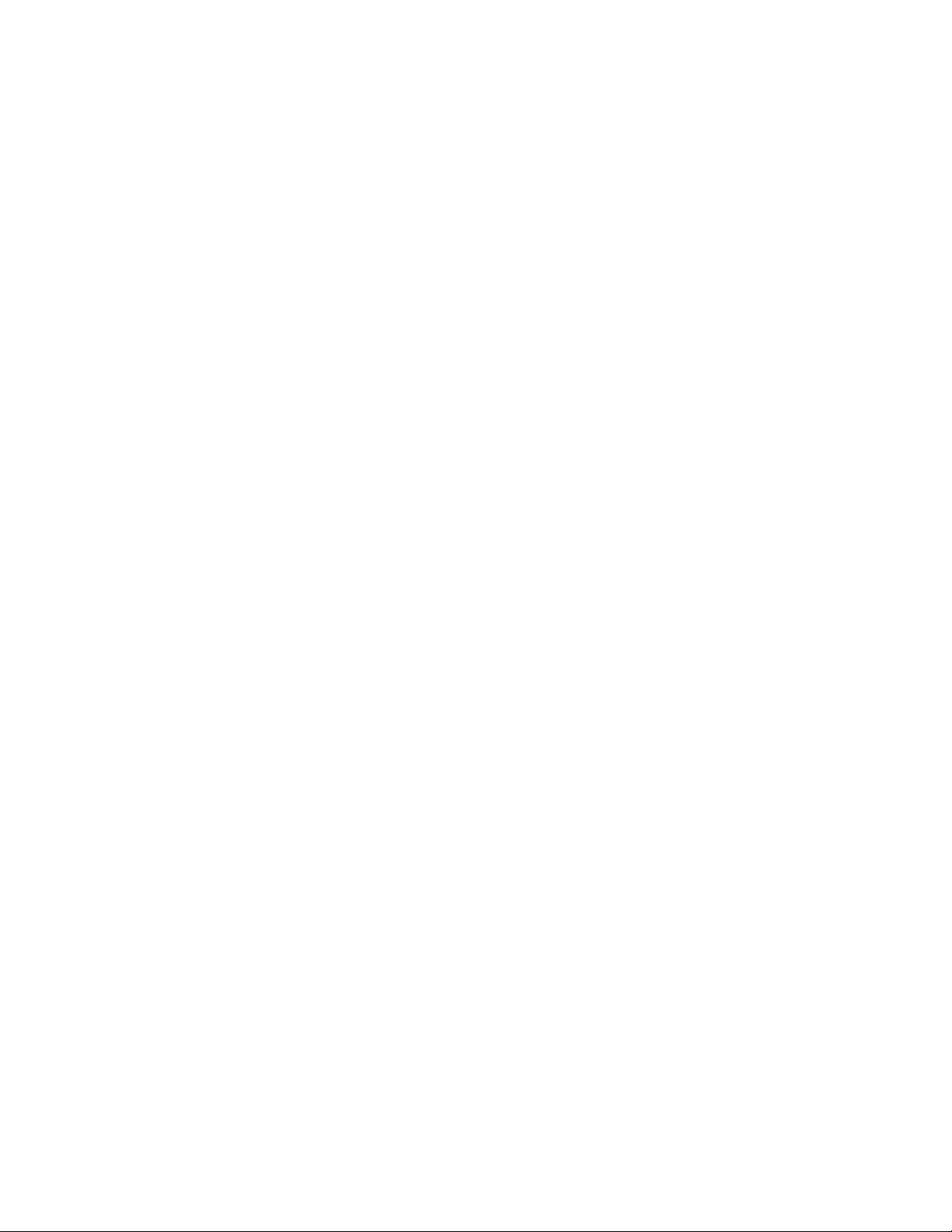
8 ThinkStation P320 Tiny Vodič za korisnike i priručnik za održavanje hardvera
Page 13
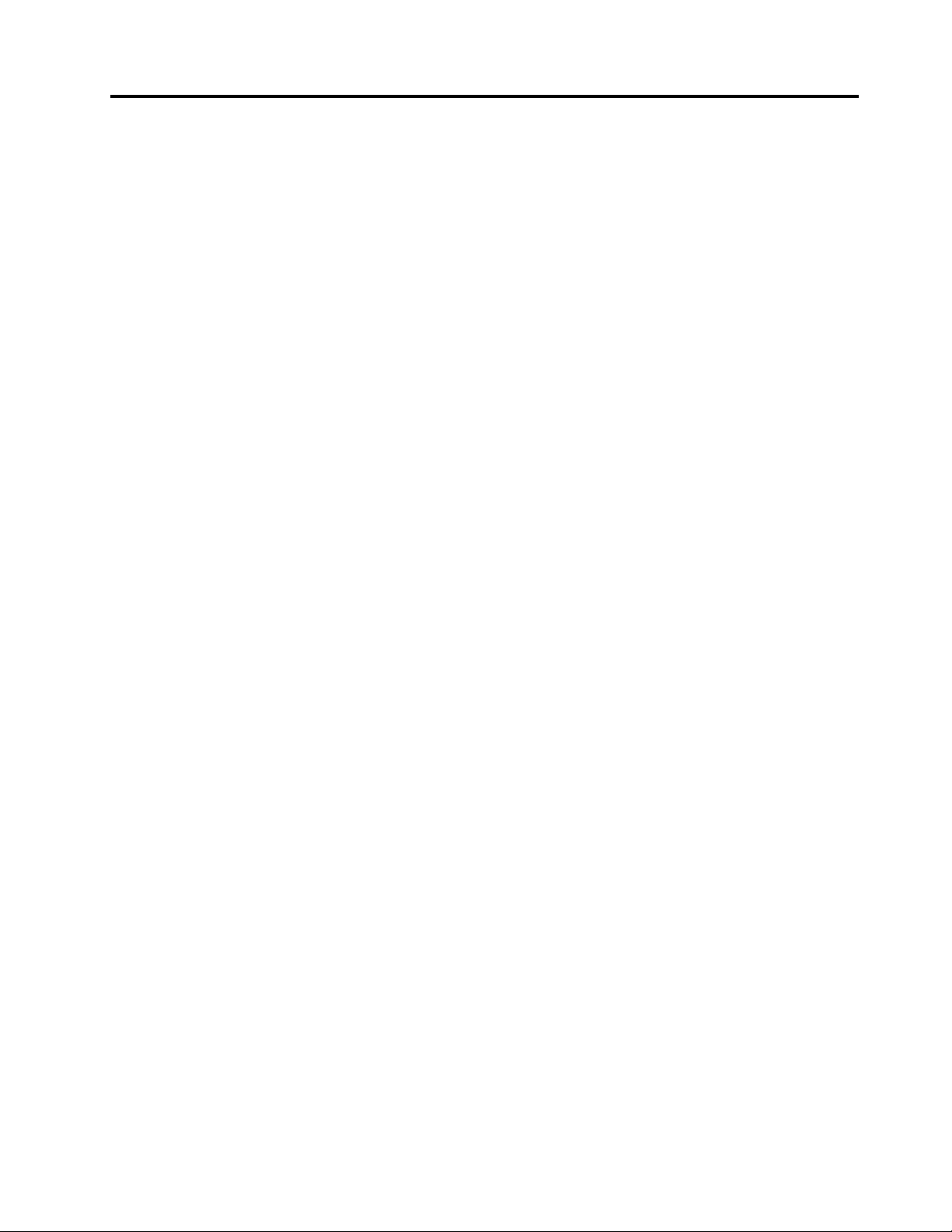
Poglavlje 4. Značajke
Dovod napajanja
• Napajanje od 135 W sa senzorom za automatsko otkrivanje napona
Pogoni za pohranu
• Do tri pogona za pohranu
Napomena: Ako na računalu imate zasebnu grafičku karticu, računalo može podržati samo do dva
pogona za pohranu.
Videoznačajke
Integrirana grafička kartica podržava sljedeće:
• DisplayPort priključci
Zasebna grafička kartica, koja je dodatna mogućnost, podržava sljedeće i omogućuje poboljšane
mogućnosti prikaza i bolji doživljaj rada:
• Priključci za Mini DisplayPort
Audioznačajke
Integrirana zvučna kartica podržava sljedeće:
• Dodatni zvučnik (dodatno)
• Priključak za slušalice
• Interni zvučnik
• Priključak za mikrofon
Ulazno-izlazne značajke
• Audiopriključci (slušalice i mikrofon)
• DisplayPort priključci
• Ethernet priključak
• Serijski priključci (dodatno)
• USB konektori
Proširenje
• Vanjsko ulazno-izlazno kućište (dodatno)
• Kućište vanjskog optičkog pogona (dodatno)
• Utori za memoriju
• Utori za M.2 pogon za pohranu
• Utor za grafičku karticu PCI Express
Mrežne značajke
• Ethernet LAN
• Bežični LAN (neobavezno)
• Bluetooth (neobavezno)
© Copyright Lenovo 2017 9
Page 14
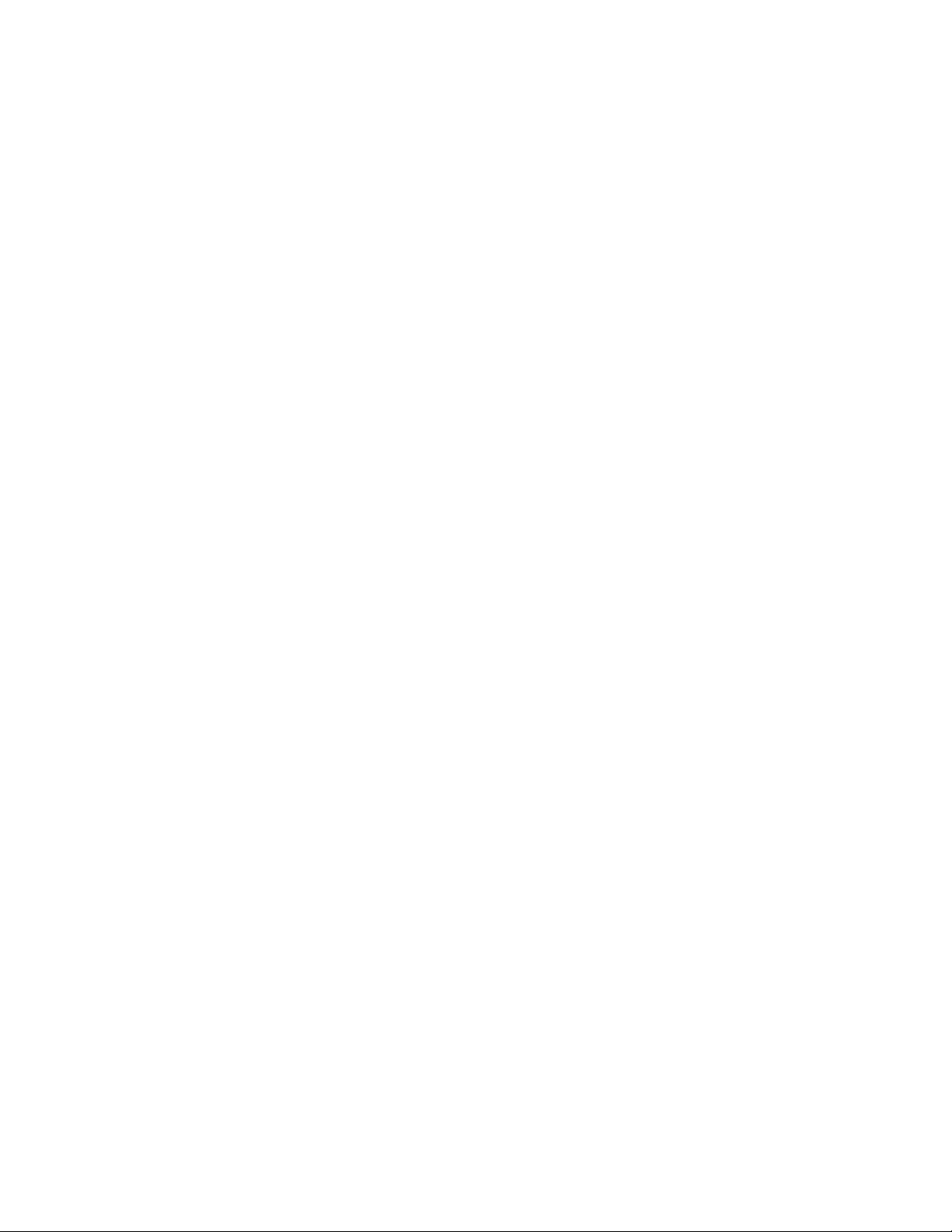
Fizičke dimenzije
• Širina: 35 mm (1,4 inča)
• Visina: 183 mm (7,2 inča)
• Dubina: 179 mm (7,1 inča)
Masa (bez pakiranja)
• Maksimalna konfiguracija kod otpreme: 1,3 kg (2,9 lb)
10
ThinkStation P320 Tiny Vodič za korisnike i priručnik za održavanje hardvera
Page 15
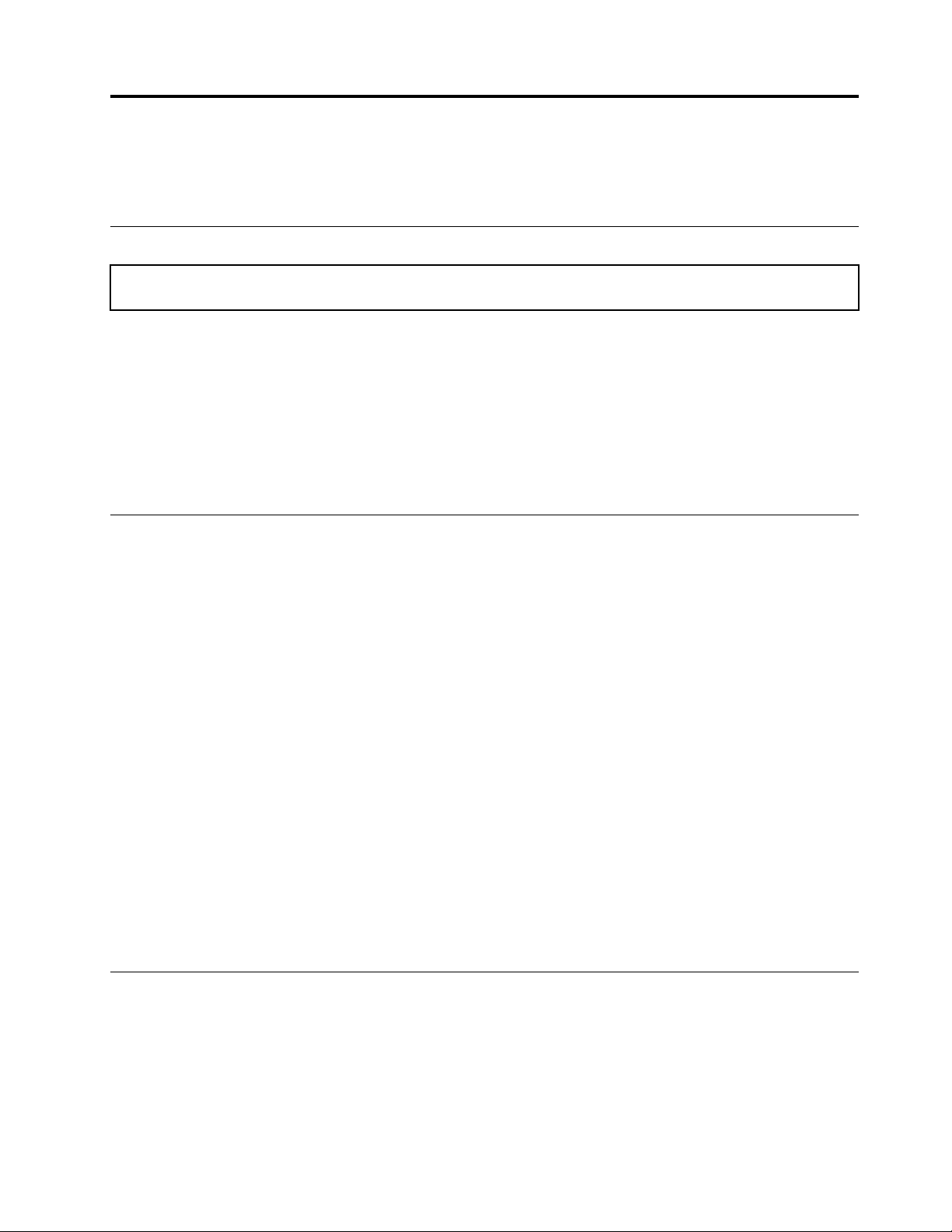
Poglavlje 5. Zamjena hardvera
Ovo poglavlje sadržava upute o zamjeni hardvera na vašem računalu.
Prije zamjene hardvera
Pažnja: Ne otvarajte računalo i ne pokušavajte ga popravljati dok ne pročitate vodič s važnim informacijama o
proizvodu.
Prije zamjene hardvera pročitajte sljedeće napomene:
• Neke komponente opisane u ovom priručniku nisu obavezni dio računala.
• Koristite samo komponente računala koje isporučuje Lenovo.
• Prilikom ugradnje ili zamjene nekog dodatnog uređaja pridržavajte se odgovarajućih uputa
objašnjenih u ovom priručniku, kao i uputa koje ste dobili s uređajem.
• Lenovo u većini dijelova svijeta zahtijeva povratak neispravnih korisnički zamjenjivih jedinica (CRUova). Informacije o tome ćete dobiti sa CRU-om ili će doći nekoliko dana nakon što stigne CRU.
Rukovanje uređajima osjetljivim na statički elektricitet
Zaštitno pakiranje od statičkog elektriciteta u kojem se nalazi nova komponenta nemojte otvarati dok
ne uklonite neispravnu komponentu i ne budete spremni ugraditi novu. Statički elektricitet, iako
bezopasan za vas, može ozbiljno oštetiti komponente računala.
Prilikom rukovanja dijelovima i drugim komponentama računala pridržavajte se sljedećih mjera opreza
da biste izbjegli opasnost od statičkog elektriciteta:
• Ograničite vaše kretanje. Kretnje mogu uzrokovati stvaranje statičkog elektriciteta oko vas.
• Uvijek pažljivo rukujte dijelovima i ostalim komponentama računala. PCI/PCI-Express kartice,
memorijske module, matične ploče i mikroprocesore držite za rubove. Nikada ne dodirujte izložene
električne krugove.
• Spriječite da druge osobe dodiruju dijelove i ostale komponente računala.
• Zaštitno antistatičko pakiranje u kojem se nalazi novi dio prislonite na metalni poklopac utora za
proširenje ili na neku drugu neobojenu metalnu površinu na računalu barem dvije sekunde. Na taj
ćete način smanjiti statički elektricitet na pakiranju i svojem tijelu prije instalacije ili zamjene
novoga dijela.
• Kad god je to moguće, novi dio izvadite iz zaštitnog antistatičkog pakiranja, ali ga nemojte
odložiti, već ga odmah ugradite u računalo. Ako to nije moguće, stavite zaštitno antistatičko
pakiranje u kojem je dio isporučen na glatku i ravnu površinu pa na njega postavite dio.
• Ne stavljajte dio na poklopac računala ili na neku drugu metalnu površinu.
Upoznavanje zamjenjivih dijelova
Korisnički zamjenjive jedinice (CRU-ovi)
CRU-ovi su dijelovi računala koje korisnik može sam nadograditi ili zamijeniti. Postoje dva tipa CRUova: samoposlužni i opcijsko servisni.
• Samoposlužni CRU-ovi:
© Copyright Lenovo 2017 11
Page 16
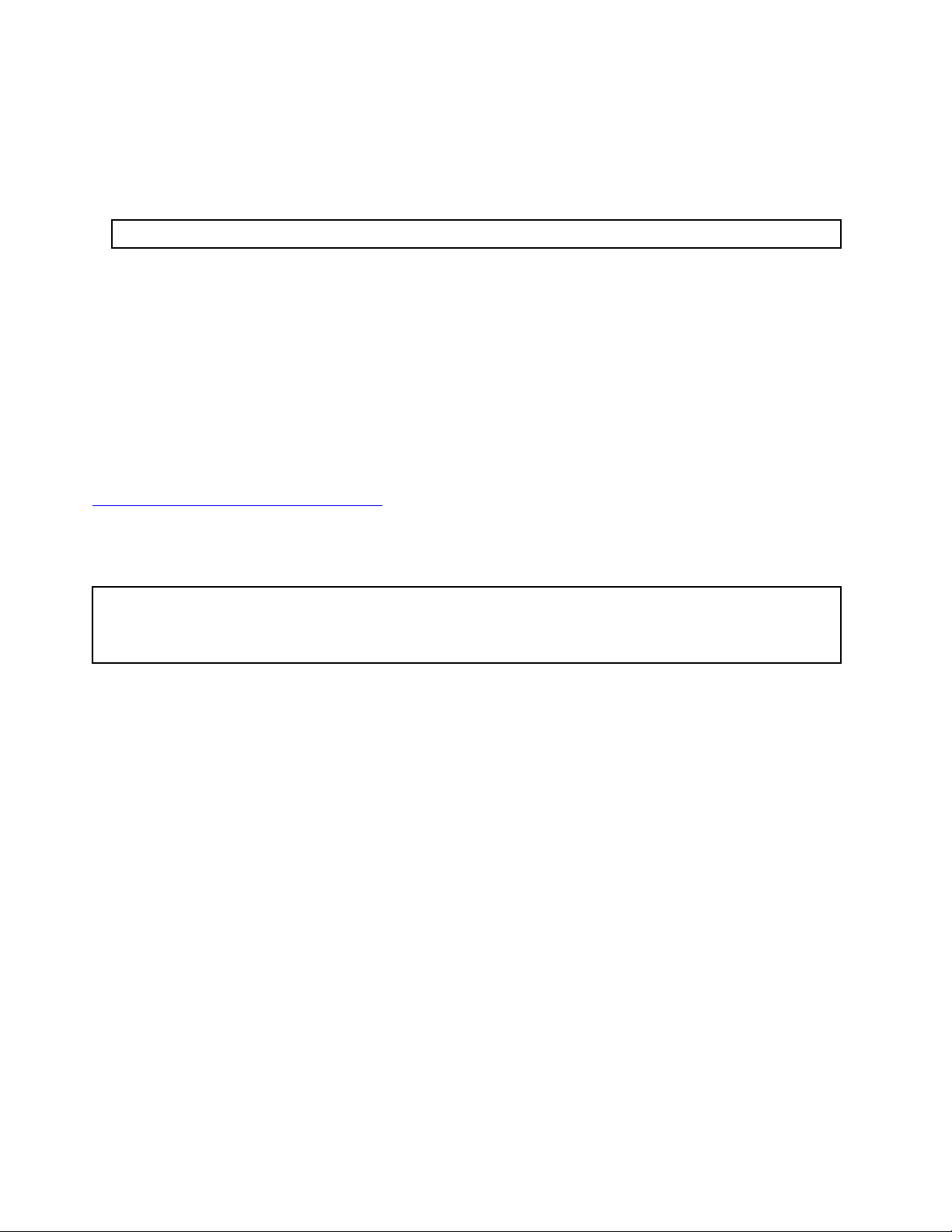
Samoposlužne CRU-ove možete jednostavno instalirati. Ti CRU-ovi mogu biti samostalni, učvršćeni
ili pričvršćeni s do dva vijka.
Primjeri samouslužnih CRU-ova obuhvaćaju tipkovnicu, miša, bilo koji USB uređaj i naponsku žicu.
Ostali samoposlužni CRU-ovi mogu biti memorijski moduli, kartice prilagodnika, pogoni tvrdog
diska i optički pogoni.
Napomena: Korisnici su odgovorni za zamjenu svih samoposlužnih CRU-ova.
• Opcijsko-servisni CRU-ovi:
Rukovanje neobaveznim servisnim CRU-ovima zahtijeva određena tehnička znanja, a ponekad i
neke jednostavne alate, kao što je odvijač.
CRU-ovi su izolirani dijelovi u sklopu računala. Oni su obično skriveni pristupnom pločom koja je
učvršćena s više od dva vijka. Da biste pristupili određenom CRU-u, morate ukloniti vijke i ploču.
Opcijsko-servisne CRU-ove mogu ukloniti i instalirati korisnici ili tehničar tvrtke Lenovo tijekom
jamstvenog razdoblja.
Terenski zamjenjive jedinice (FRU-ovi)
FRU-ovi su dijelovi računala koje korisnik može sam nadograditi ili zamijeniti. Podrobne informacije o
FRU-ovima, kao što su brojevi dijelova FRU-a i podržani modeli računala potražite na stranici:
http://www.lenovo.com/serviceparts-lookup
Lokacije CRU-ova i FRU-ova
Lokacije CRU-ova i FRU-ova na računalu potražite pomoću sljedećih slika.
Napomene:
• Neki od sljedećih dijelova mogu se razlikovati od onih koji su prikazani na slici.
• Neki su dijelovi neobavezni i nalaze se samo na nekim modelima.
12 ThinkStation P320 Tiny Vodič za korisnike i priručnik za održavanje hardvera
Page 17
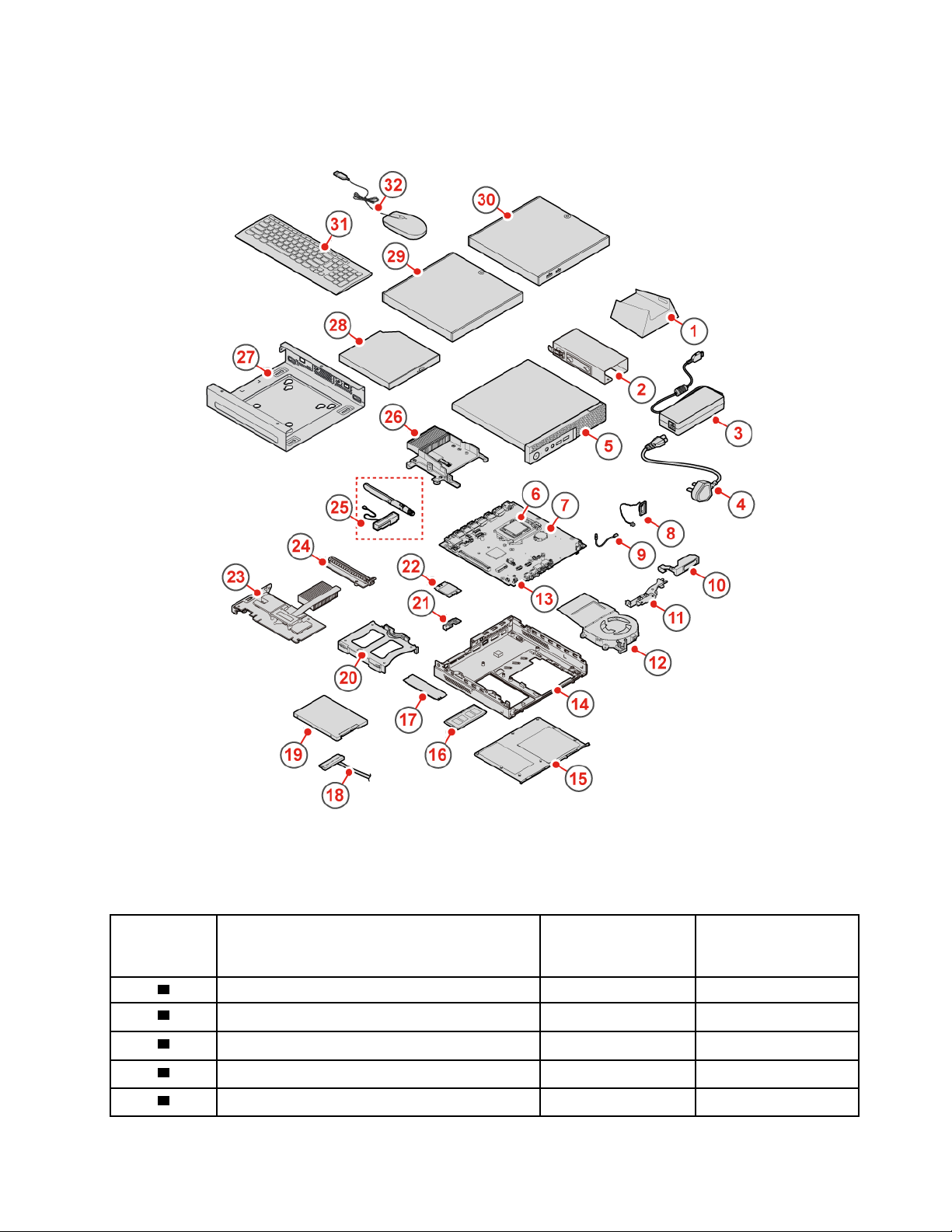
Slika 6. CRU-ovi i FRU-ovi
Broj Opis FRU-a Samoposlužni CRU CRU za koji je
dostupna usluga
ugradnje
1
2
3
4
5
Okomiti stalak
Držač prilagodnika za napajanje
Prilagodnik napajanja Yes No
Kabel za napajanje Yes No
Poklopac računala
Yes No
Yes No
Yes No
Poglavlje 5. Zamjena hardvera 13
Page 18
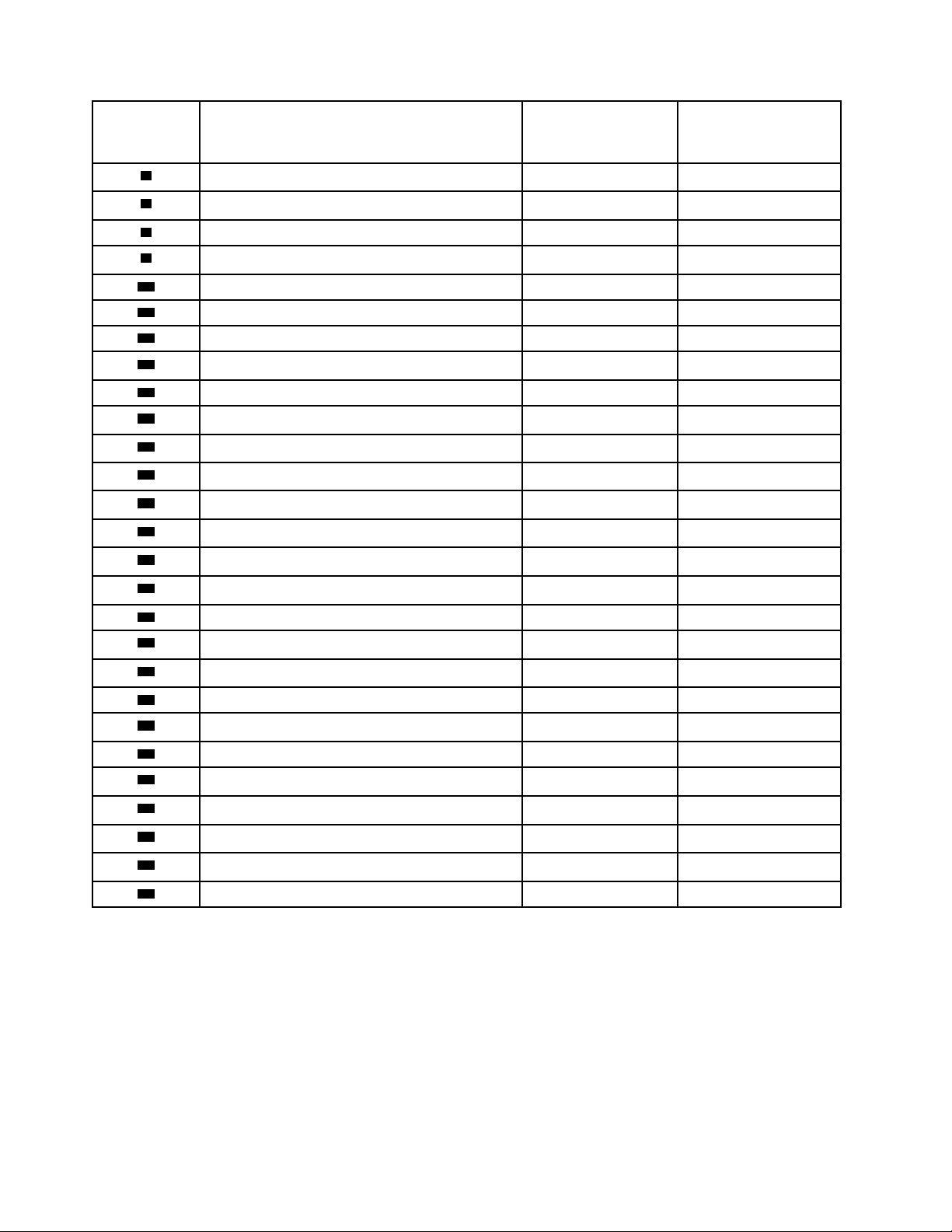
Broj Opis FRU-a Samoposlužni CRU CRU za koji je
dostupna usluga
ugradnje
6
7
8
9
10
11
12
13
14
15
16
17
18
19
20
21
22
23
Mikroprocesor No No
Tanka okrugla baterija No No
Interni zvučnik No Yes
Kabel osvijetljene crvene točke
Dodatni zvučnik
Držač antene
No No
No No
No No
Sistemski ventilator No No
Matična ploča No No
Kućište
No No
Poklopac s donje strane Yes No
Memorijski modul Yes No
M.2 pogon za pohranu Yes No
Kabel pogona za pohranu No No
Pogon za pohranu No Yes
Držač pogona za pohranu
Štitnik Wi-Fi kartice
No Yes
No No
Wi-Fi kartica No No
PCI Express kartica No No
24
25
26
27
28
29
30
31
32
Prilagodnik za karticu PCI Express
Wi-Fi antene No No
Hladnjak No No
VESA® - držač sabirnice
Vanjski optički pogon
Kućište vanjskog optičkog pogona
Vanjska ulazno/izlazna kutija
Tipkovnica ili bežična tipkovnica
Miš ili bežični miš Yes No
No No
Yes No
Yes No
Yes No
Yes No
Yes No
14 ThinkStation P320 Tiny Vodič za korisnike i priručnik za održavanje hardvera
Page 19
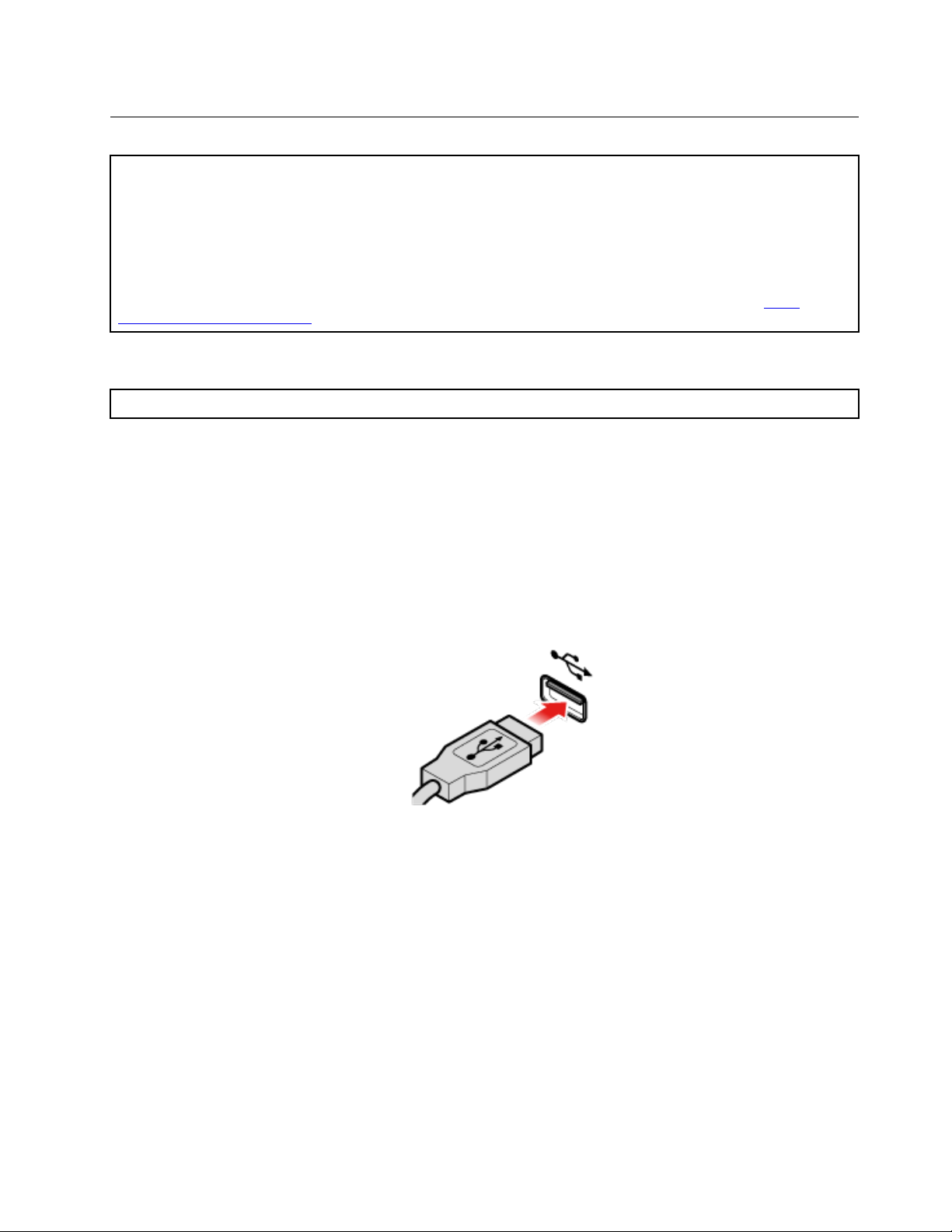
Zamjena CRU-ova
Prije zamjene CRU-ova
Korisnički zamjenjive jedinice (CRU-ovi) dijelovi su računala koje može nadograditi ili zamijeniti korisnik. Postoje
dva tipa CRU-ova: samoposlužni i opcijsko servisni.
Smještaj različitih CRU-ova provjerite u odjeljku „Upoznavanje zamjenjivih dijelova” na str. 11.
Napomena: Da biste zamijenili drugih dijelova osim spomenutih CRU-ova u odjeljku u nastavku, obratite se
lokalnom servisnom tehničaru tvrtke Lenovo. Telefonski brojevi za podršku dostupni su na adresi
www.lenovo.com/support/phone
.
http://
Zamjena tipkovnice ili bežične tipkovnice
Napomena: Bežična tipkovnica dostupna je samo na nekim modelima.
Zamjena tipkovnice
1. Isključite računalo i sve naponske kabele iz električnih utičnica.
2. Odspojite kabel stare tipkovnice s računala.
3. Spojite novu tipkovnicu na odgovarajući konektor na računalu.
Slika 7. Zamjena tipkovnice
Zamjena bežične tipkovnice
1. Uklonite staru bežičnu tipkovnicu.
2. Izvadite novu bežičnu tipkovnicu iz kutije.
3. Otvorite poklopac odjeljka za bateriju i umetnite dvije baterije veličine AAA prema pokazateljima
polarnosti.
Poglavlje 5. Zamjena hardvera 15
Page 20
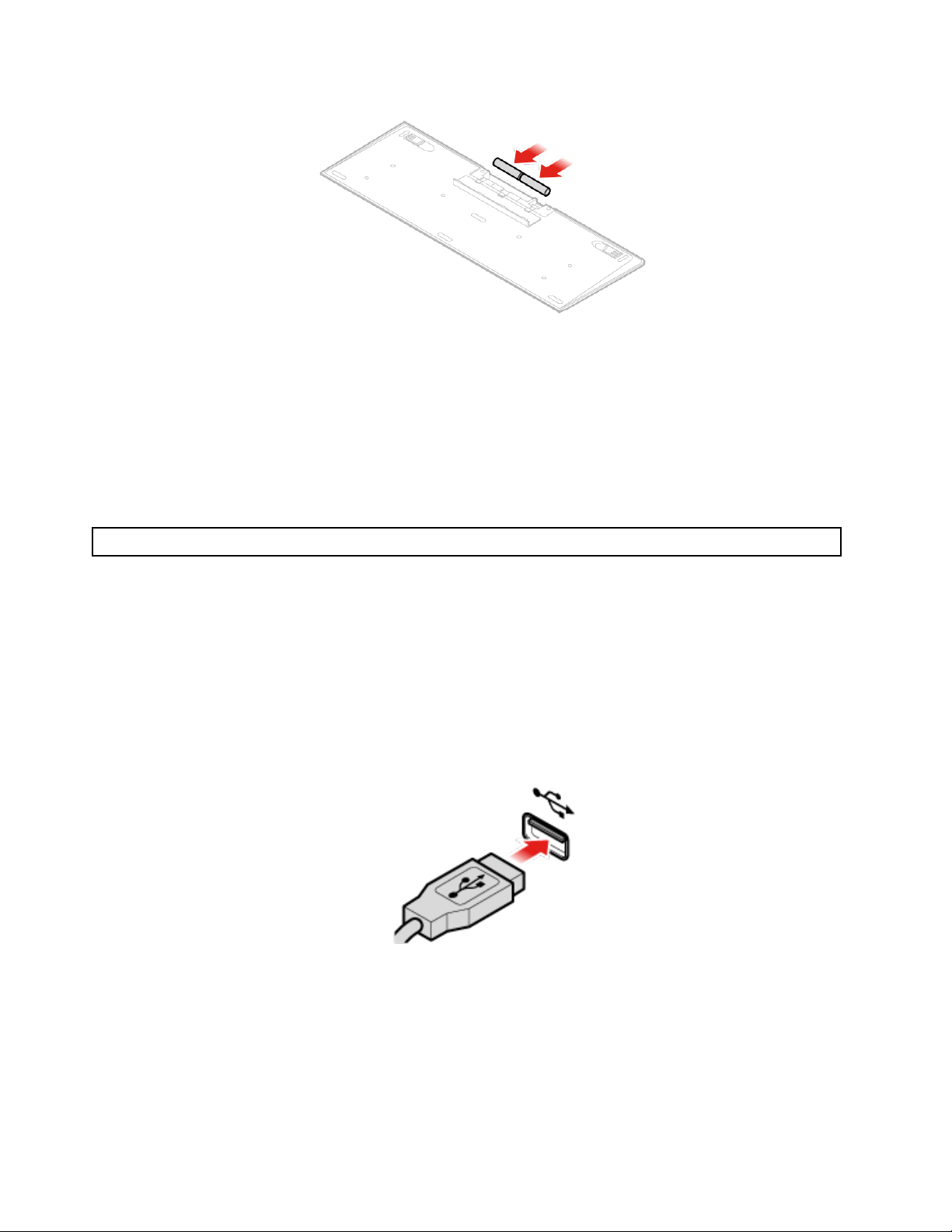
Slika 8. Zamjena bežične tipkovnice
4. Izvadite USB hardverski ključ iz pretinca tipkovnice ili bežičnog miša i priključite ga na slobodan
USB priključak na računalu.
5. Zatvorite poklopac pretinca. Tipkovnica je spremna za korištenje.
Zamjena miša ili bežičnog miša
Napomena: Bežični miš dostupan je samo na nekim modelima.
Zamjena miša
1. Isključite računalo i sve naponske kabele iz električnih utičnica.
2. Odspojite kabel starog miša s računala.
3. Spojite novog miša na odgovarajući konektor na računalu.
Slika 9. Zamjena miša
16 ThinkStation P320 Tiny Vodič za korisnike i priručnik za održavanje hardvera
Page 21
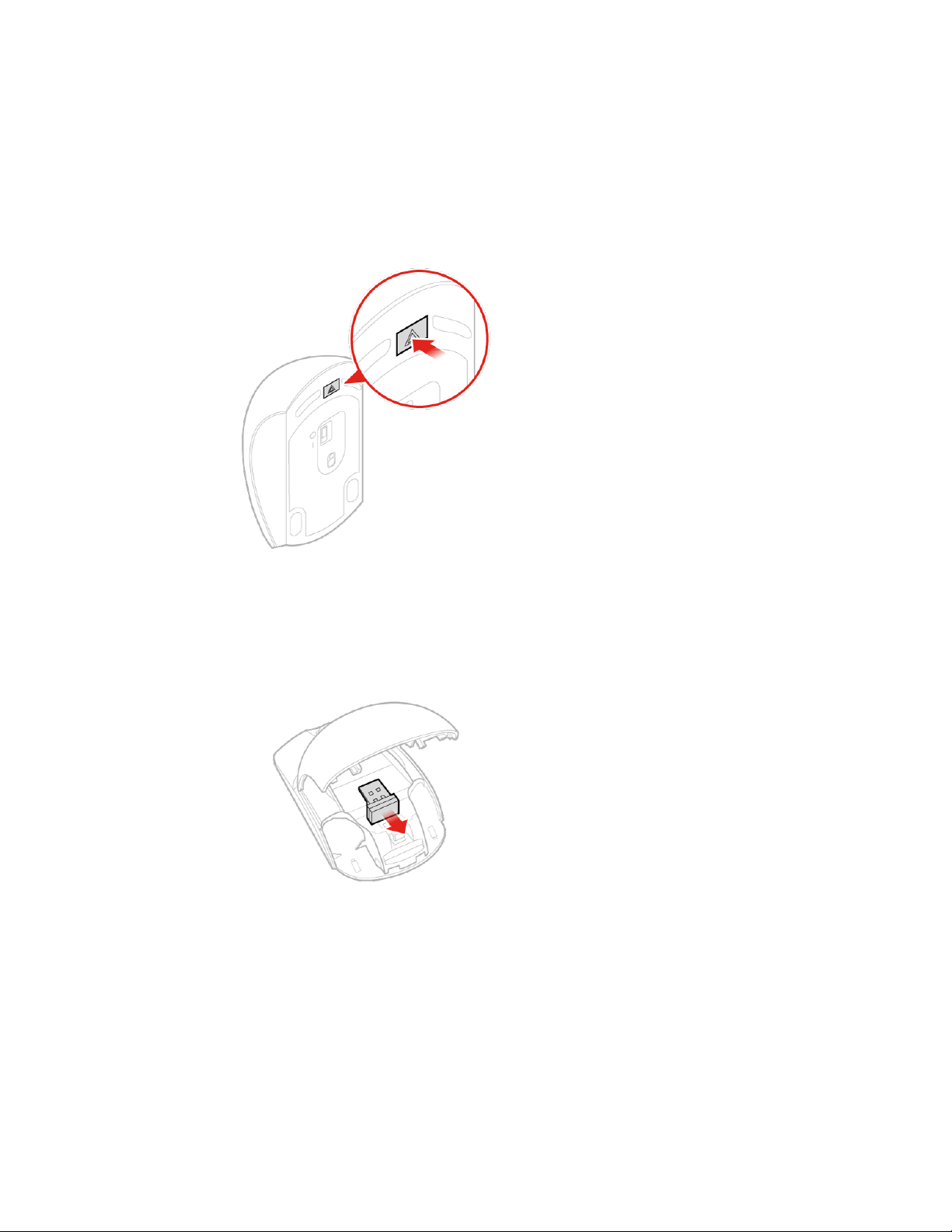
Zamjena bežičnog miša
1. Odspojite USB kabelski ključ od računala. Zatim uklonite stari bežični miš.
2. Izvadite novi bežični miš iz kutije.
3. Otvorite poklopac odjeljka za bateriju i umetnite dvije baterije veličine AAA prema pokazateljima
polarnosti.
a. Otvorite pretinac baterije.
Slika 10. Otvaranje pretinca baterije
b. Izvadite USB ključić.
Slika 11. Vađenje USB ključića
c. Priključite USB ključić u USB priključak.
Poglavlje 5. Zamjena hardvera 17
Page 22
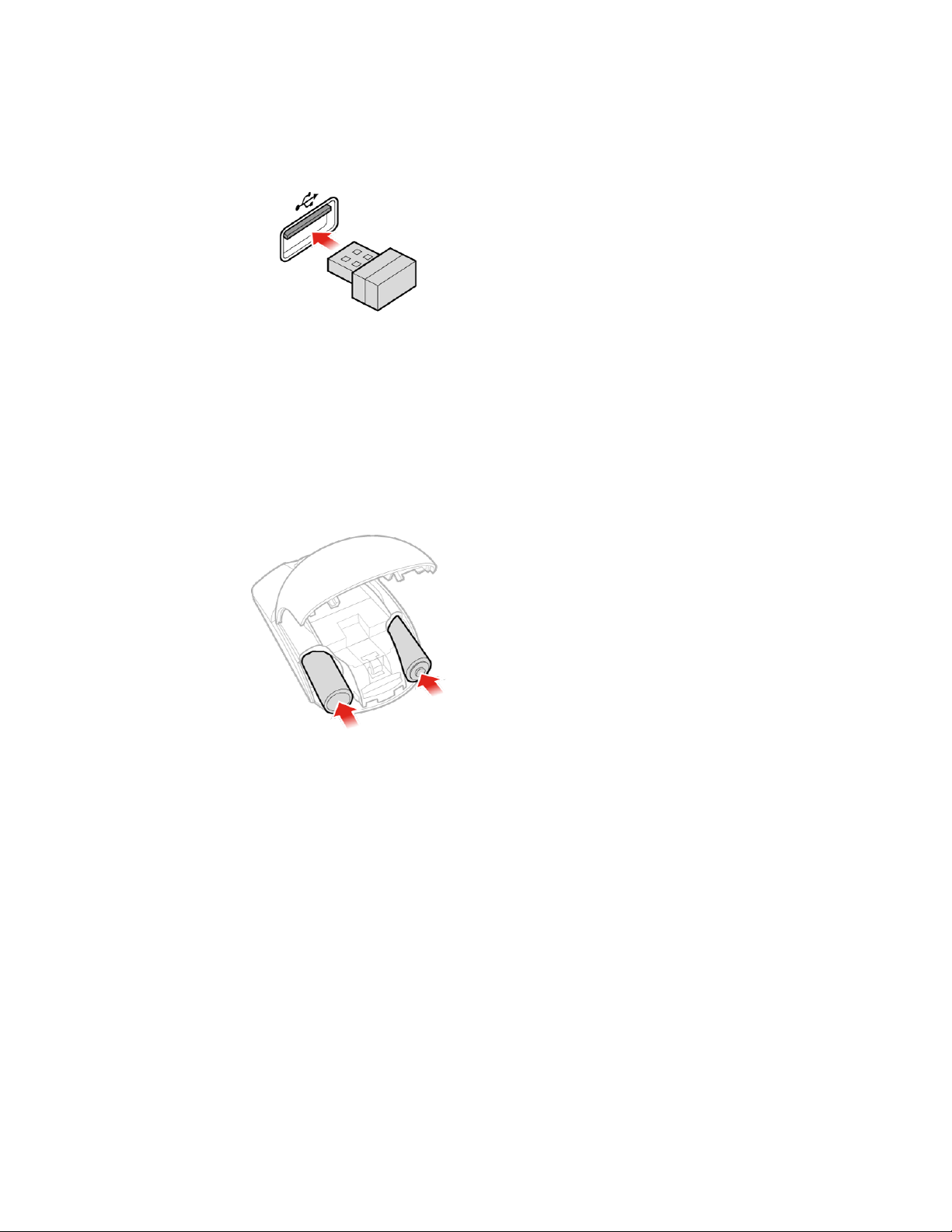
Slika 12. Priključivanje USB ključića u USB priključak
d. Postavite baterije za miš.
Slika 13. Postavljanje baterija za miš
e. Zatvorite poklopac pretinca baterije.
18
ThinkStation P320 Tiny Vodič za korisnike i priručnik za održavanje hardvera
Page 23
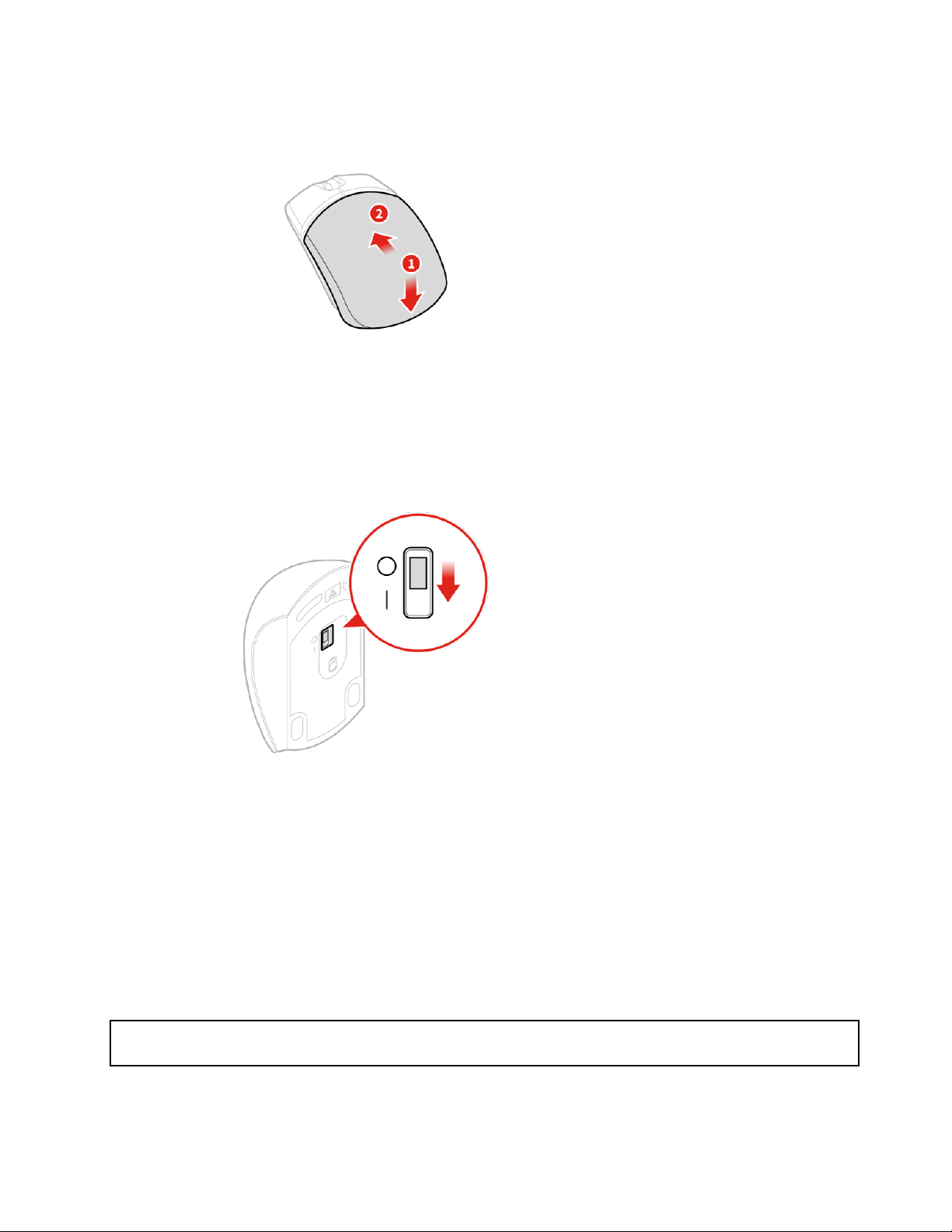
Slika 14. Zatvaranje poklopca pretinca baterije
f. Pritisnite prekidač napajanja u položaj Uključeno.
Slika 15. Postavljanje prekidača napajanja u položaj Uključeno
Napomene:
• Zelena LED žaruljica upućuje na to da je miš spreman za korištenje.
• Trepćuća žuta LED žaruljica upućuje na to da je baterija pri kraju.
• Kada ne koristite miš, isključite prekidač napajanja da biste produljili vijek trajanja baterije.
• Nakon uklanjanja iz računala USB ključić spremite u pretinac bežičnog miša ili bežične
tipkovnice.
Zamjena prilagodnika napajanja
Pažnja: Ne otvarajte računalo i ne pokušavajte ga popravljati dok ne pročitate vodič s važnim informacijama o
proizvodu.
Napomena: Računalo P320 Tiny podržava sljedeće modele monitora Tiny-in-one (TIO): Tiny-in-One
23- Monitor (MT: 10DQ), Tiny-in-One 22- Monitor (MT: 10LK), Tiny-in-One 24- Monitor (MT: 10LL),
Poglavlje 5. Zamjena hardvera 19
Page 24
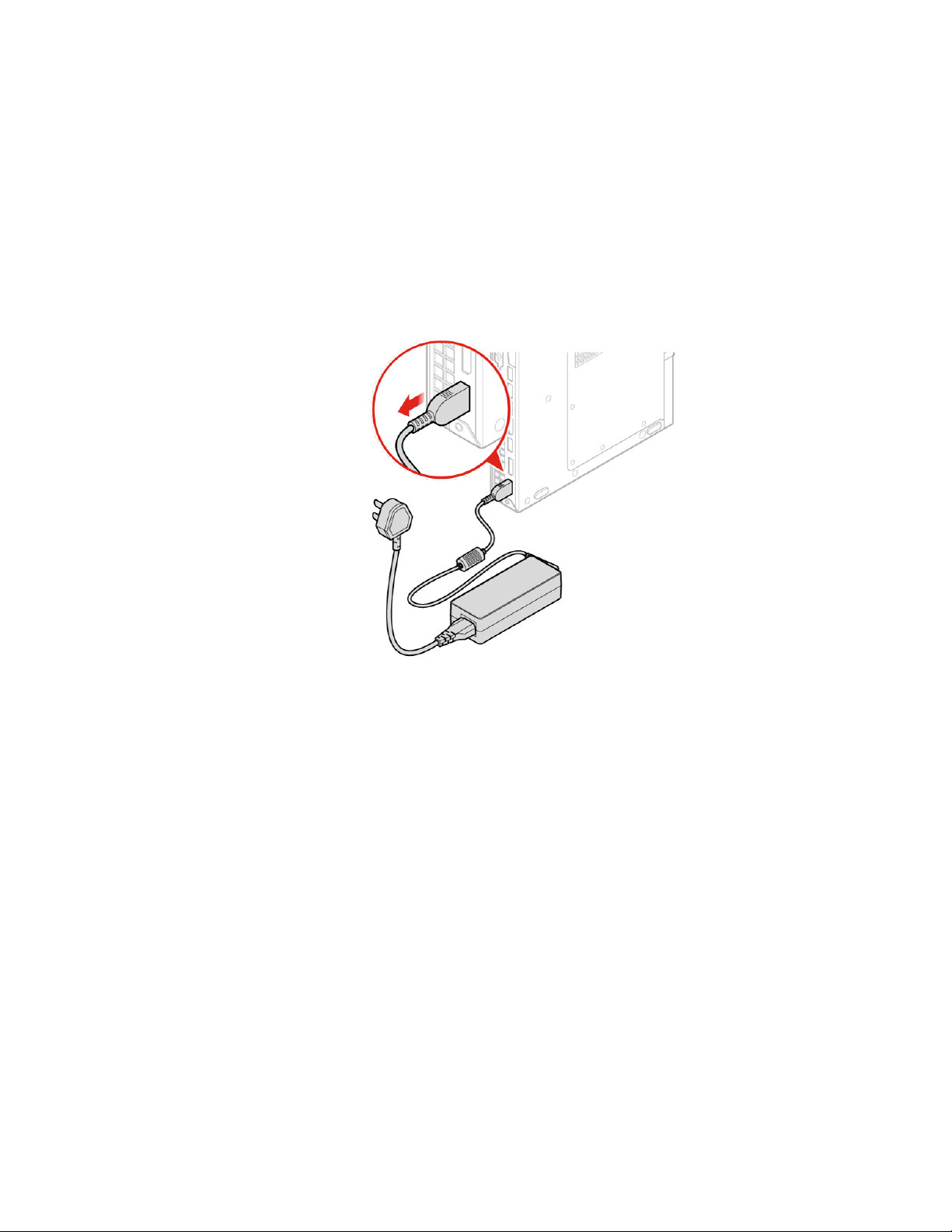
TIO22Gen3- Monitor (MT: 10R1), TIO22Gen3Touch- Monitor (MT: 10R0), TIO24Gen3- Monitor (MT:
10QY) i TIO24Gen3Touch- Monitor (MT: 10QX). Pri upotrebi računala P320 Tiny s monitorom TIO
pobrinite se da upotrebljavate prilagodnik napajanja od 135 W koji se isporučuje s računalom P320
Tiny.
1. Uklonite sve medije iz pogona i isključite sve priključene uređaje i računalo.
2. Iskopčajte sve kabele za napajanje iz električnih utičnica te isključite sve kabele koji su
priključeni na računalo.
3. Zamijenite prilagodnik napajanja.
Napomena: Vaš kabel za napajanje možda izgleda drukčije od onih prikazanih na slici.
a. Uklonite prilagodnik za napajanje.
Slika 16. Uklanjanje prilagodnika napajanja
b. Uklonite kabel za napajanje.
20
ThinkStation P320 Tiny Vodič za korisnike i priručnik za održavanje hardvera
Page 25
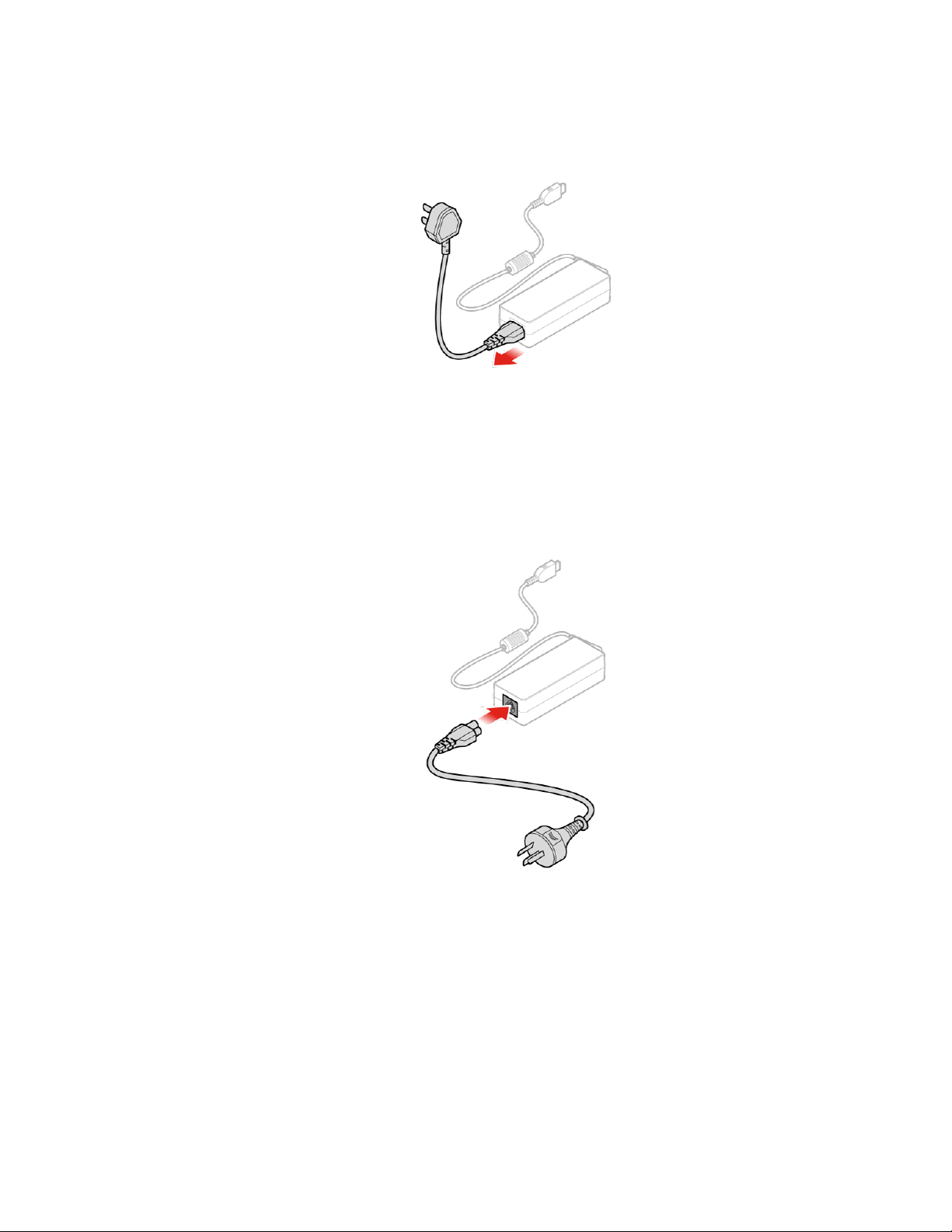
Slika 17. Uklanjanje kabela za napajanje
c. Postavite kabel za napajanje.
Slika 18. Postavljanje kabela za napajanje
d. Postavite prilagodnik za napajanje.
Poglavlje 5. Zamjena hardvera 21
Page 26

Slika 19. Ugradnja prilagodnika napajanja
Zamjena okomitog stalka
Pažnja: Ne otvarajte računalo i ne pokušavajte ga popravljati dok ne pročitate vodič s važnim informacijama o
proizvodu.
1. Uklonite sve medije iz pogona i isključite sve priključene uređaje i računalo.
2. Iskopčajte sve kabele za napajanje iz električnih utičnica te isključite sve kabele koji su
priključeni na računalo.
3. Zamijenite okomiti stalak.
a. Uklonite okomiti stalak.
Slika 20. Uklanjanje okomitog stalka
22 ThinkStation P320 Tiny Vodič za korisnike i priručnik za održavanje hardvera
Page 27

b. Ugradite okomiti stalak.
Slika 21. Ugradnja okomitog stalka
Zamjena držača sabirnice VESA
Pažnja: Ne otvarajte računalo i ne pokušavajte ga popravljati dok ne pročitate vodič s važnim informacijama o
proizvodu.
1. Uklonite sve medije iz pogona i isključite sve priključene uređaje i računalo.
2. Iskopčajte sve kabele za napajanje iz električnih utičnica te isključite sve kabele koji su
priključeni na računalo.
3. Zamijenite okvir nosača VESA.
a. Uklonite držač za montiranje VESA.
Poglavlje 5. Zamjena hardvera 23
Page 28

Slika 22. Uklanjanje držača sabirnice VESA
b. Ugradite držač za montiranje VESA.
Slika 23. Ugradnja držača sabirnice VESA
Zamjena vanjskog optičkog pogona
Pažnja: Ne otvarajte računalo i ne pokušavajte ga popravljati dok ne pročitate vodič s važnim informacijama o
proizvodu.
1. Uklonite sve medije iz pogona i isključite sve priključene uređaje i računalo.
2. Iskopčajte sve kabele za napajanje iz električnih utičnica te isključite sve kabele koji su
priključeni na računalo.
24
ThinkStation P320 Tiny Vodič za korisnike i priručnik za održavanje hardvera
Page 29

3. Zamijenite vanjski optički pogon.
a. Uklonite kućište vanjskog optičkog pogona.
Slika 24. Uklanjanje kućišta vanjskog optičkog pogona
b. Uklonite vanjski optički pogon.
Slika 25. Uklanjanje vanjskog optičkog pogona
c. Instalirajte vanjski optički pogon.
Poglavlje 5. Zamjena hardvera 25
Page 30

Slika 26. Instaliranje vanjskog optičkog pogona
d. Instalirajte kućište vanjskog optičkog pogona.
Slika 27. Ugradnja kućišta vanjskog optičkog pogona
Zamjena vanjskog ulazno-izlaznog kućišta
Pažnja: Ne otvarajte računalo i ne pokušavajte ga popravljati dok ne pročitate vodič s važnim informacijama o
proizvodu.
26 ThinkStation P320 Tiny Vodič za korisnike i priručnik za održavanje hardvera
Page 31

1. Uklonite sve medije iz pogona i isključite sve priključene uređaje i računalo.
2. Odspojite sve kabele za napajanje iz električnih utičnica i odspojite sve kabele priključene na
računalo i vanjsko ulazno-izlazno kućište.
3. Zamijenite vanjsko ulazno-izlazno kućište.
a. Uklonite vanjsko ulazno/izlazno kućište.
Slika 28. Uklanjanje vanjskog ulazno-izlaznog kućišta
b. Ugradite vanjsko ulazno-izlazno kućište.
Poglavlje 5. Zamjena hardvera 27
Page 32

Slika 29. Ugradnja vanjskog ulazno-izlaznog kućišta
Zamjena držača prilagodnika napajanja
Pažnja: Ne otvarajte računalo i ne pokušavajte ga popravljati dok ne pročitate vodič s važnim informacijama o
proizvodu.
1. Uklonite sve medije iz pogona i isključite sve priključene uređaje i računalo.
2. Iskopčajte sve kabele za napajanje iz električnih utičnica te isključite sve kabele koji su
priključeni na računalo.
3. Zamijenite držač prilagodnika napajanja.
a. Uklonite držač prilagodnika napajanja.
Slika 30. Uklanjanje držača prilagodnika napajanja
28 ThinkStation P320 Tiny Vodič za korisnike i priručnik za održavanje hardvera
Page 33

b. Montirajte držač prilagodnika napajanja.
Slika 31. Montiranje držača prilagodnika napajanja
Uklanjanje poklopca računala
Pažnja: Ne otvarajte računalo i ne pokušavajte ga popravljati dok ne pročitate vodič s važnim informacijama o
proizvodu.
1. Uklonite sve medije iz pogona i isključite sve priključene uređaje i računalo.
2. Iskopčajte sve kabele za napajanje iz električnih utičnica te isključite sve kabele koji su
priključeni na računalo.
3. Uklonite poklopac računala.
Slika 32. Uklanjanje poklopca računala
Poglavlje 5. Zamjena hardvera 29
Page 34

Zamjena pogona za pohranu
Pažnja: Ne otvarajte računalo i ne pokušavajte ga popravljati dok ne pročitate vodič s važnim informacijama o
proizvodu.
1. Uklonite sve medije iz pogona i isključite sve priključene uređaje i računalo.
2. Iskopčajte sve kabele za napajanje iz električnih utičnica te isključite sve kabele koji su
priključeni na računalo.
3. Uklonite poklopac računala. Pojedinosti pogledajte u „Uklanjanje poklopca računala” na str. 29.
4. Odspojite kabele pogona za pohranu iz matične ploče. Pogledajte odjeljak „Matična ploča” na
str. 3.
5. Zamijenite disk za pohranu.
a. Izvadite disk za pohranu.
Slika 33. Uklanjanje pogona za pohranu
b. Uklonite nosač pogona za pohranu.
30
ThinkStation P320 Tiny Vodič za korisnike i priručnik za održavanje hardvera
Page 35

Slika 34. Uklanjanje nosača pogona za pohranu
c. Montirajte nosač pogona za pohranu.
Slika 35. Ugradnja nosača pogona za pohranu
d. Ugradite pogon za pohranu.
Poglavlje 5. Zamjena hardvera 31
Page 36

Slika 36. Ugradnja pogona za pohranu
6. Priključite kabele pogona za pohranu u matičnu ploču. Pogledajte odjeljak „Matična ploča” na
str. 3.
7. Ponovno postavite poklopac računala i priključite kabele. Pojedinosti pogledajte u „Dovršetak
zamjene dijelova” na str. 39.
Zamjena internog zvučnika
Pažnja: Ne otvarajte računalo i ne pokušavajte ga popravljati dok ne pročitate vodič s važnim informacijama o
proizvodu.
1. Uklonite sve medije iz pogona i isključite sve priključene uređaje i računalo.
2. Iskopčajte sve kabele za napajanje iz električnih utičnica te isključite sve kabele koji su
priključeni na računalo.
3. Uklonite poklopac računala. Pojedinosti pogledajte u „Uklanjanje poklopca računala” na str. 29.
4. Odspojite kabel internog zvučnika iz priključnice za interni zvučnik na matičnoj ploči. Pogledajte
odjeljak „Matična ploča” na str. 3.
5. Zamijenite interni zvučnik.
a. Uklonite interni zvučnik.
32
ThinkStation P320 Tiny Vodič za korisnike i priručnik za održavanje hardvera
Page 37

Slika 37. Uklanjanje internog zvučnika
b. Ugradite unutarnji zvučnik.
Slika 38. Instaliranje internog zvučnika
6. Povežite kabel internog zvučnika s priključkom za interni zvučnik na matičnoj ploči. Pogledajte
odjeljak „Matična ploča” na str. 3.
7. Ponovno postavite poklopac računala i priključite kabele. Pojedinosti pogledajte u „Dovršetak
zamjene dijelova” na str. 39.
Zamjena donjeg poklopca
Pažnja: Ne otvarajte računalo i ne pokušavajte ga popravljati dok ne pročitate vodič s važnim informacijama o
proizvodu.
1. Uklonite sve medije iz pogona i isključite sve priključene uređaje i računalo.
Poglavlje 5. Zamjena hardvera 33
Page 38

2. Iskopčajte sve kabele za napajanje iz električnih utičnica te isključite sve kabele koji su
priključeni na računalo.
3. Uklonite poklopac računala. Pojedinosti pogledajte u „Uklanjanje poklopca računala” na str. 29.
4. Zamijenite donji poklopac.
a. Uklonite donji poklopac.
Slika 39. Uklanjanje donjeg poklopca
b. Umetnite donji poklopac.
Slika 40. Umetanje donjeg poklopca
5. Ponovno postavite poklopac računala i priključite kabele. Pojedinosti pogledajte u „Dovršetak
zamjene dijelova” na str. 39.
34
ThinkStation P320 Tiny Vodič za korisnike i priručnik za održavanje hardvera
Page 39

Zamjena memorijskog modula
Pažnja: Ne otvarajte računalo i ne pokušavajte ga popravljati dok ne pročitate vodič s važnim informacijama o
proizvodu.
Ako računalo podržava jedan memorijski modul, umetnite ga u utor DIMM 1. Ako računalo podržava
dva memorijska modula, najprije jedan memorijski modul umetnite u utor DIMM 1, a zatim drugi u
utor DIMM 2. Smještaj utora potražite u odjeljku „Matična ploča” na str. 3.
1. Uklonite sve medije iz pogona i isključite sve priključene uređaje i računalo.
2. Iskopčajte sve kabele za napajanje iz električnih utičnica te isključite sve kabele koji su
priključeni na računalo.
3. Uklonite poklopac računala. Pojedinosti pogledajte u „Uklanjanje poklopca računala” na str. 29.
4. Uklonite donji poklopac. Pojedinosti pogledajte u „Zamjena donjeg poklopca” na str. 33.
5. Zamijenite memorijski modul.
a. Otvorite držač memorijskog modula.
Slika 41. Otvaranje držača memorijskog modula
b. Uklonite memorijski modul.
Poglavlje 5. Zamjena hardvera 35
Page 40

Slika 42. Uklanjanje memorijskog modula
c. Postavite memorijski modul.
Slika 43. Postavljanje memorijskog modula
d. Zatvorite držač memorijskog modula.
36
ThinkStation P320 Tiny Vodič za korisnike i priručnik za održavanje hardvera
Page 41

Slika 44. Zatvaranje držača memorijskog modula
6. Ponovno postavite poklopac računala i priključite kabele. Pojedinosti pogledajte u „Dovršetak
zamjene dijelova” na str. 39.
Zamjena M.2 pogona za pohranu
Pažnja: Ne otvarajte računalo i ne pokušavajte ga popravljati dok ne pročitate vodič s važnim informacijama o
proizvodu.
Napomena: Upute o zamjeni M.2 pogona za pohranu odnose se i na memoriju Intel® Optane™.
Ako vam računalo podržava jedan pogon za pohranu M.2, instalirajte pogon u utor 1 za pogon za
pohranu M.2. Ako vam računalo podržava dva pogona za pohranu M.2, prvo instalirajte jedan pogon
za pohranu M.2 u utor 1, a zatim instalirajte drugi u utor 2. Smještaj utora potražite u odjeljku
„Matična ploča” na str. 3.
1. Uklonite sve medije iz pogona i isključite sve priključene uređaje i računalo.
2. Iskopčajte sve kabele za napajanje iz električnih utičnica te isključite sve kabele koji su
priključeni na računalo.
3. Uklonite poklopac računala. Pojedinosti pogledajte u „Uklanjanje poklopca računala” na str. 29.
4. Uklonite donji poklopac. Pojedinosti pogledajte u „Zamjena donjeg poklopca” na str. 33.
5. Zamijenite M.2 pogon za pohranu.
a. Otpustite kopču pogona za pohranu M.2.
Poglavlje 5. Zamjena hardvera 37
Page 42

Slika 45. Otpuštanje kopče pogona za pohranu M.2
b. Uklonite M.2 pogon za pohranu.
Slika 46. Uklanjanje M.2 pogona za pohranu
c. Postavite M.2 pogon za pohranu.
38
ThinkStation P320 Tiny Vodič za korisnike i priručnik za održavanje hardvera
Page 43

Slika 47. Ugradnja M.2 pogona za pohranu
d. Zaključajte kopču pogona za pohranu M.2.
Slika 48. Zaključavanje kopče pogona za pohranu M.2
6. Ponovno postavite poklopac računala i priključite kabele. Pojedinosti pogledajte u „Dovršetak
zamjene dijelova” na str. 39.
Dovršetak zamjene dijelova
Kad završite s ugradnjom ili zamjenom svih dijelova, vratite poklopac računala te ponovno priključite
kabele.
Da biste vratili poklopac računala i ponovno priključili kabele na računalo, učinite sljedeće:
1. Osigurajte da su sve komponente ispravno ponovno sastavljene i da nije ostavljen nikakav alat ili
vijci u unutrašnjosti računala. Informacije o položaju različitih komponenti u računalu potražite u
odjeljku „Matična ploča” na str. 3.
Poglavlje 5. Zamjena hardvera 39
Page 44

2. Prije namještanja poklopca računala pripazite da su kabeli ispravno postavljeni i usmjereni.
Kabele odmaknite od šarki i bočnih stranica kućišta računala da vam ne bi smetali prilikom
vraćanja poklopca računala.
3. Montirajte poklopac računala.
Slika 49. Instaliranje poklopca računala
4. Umetnite i zategnite vijak da biste pričvrstili poklopac računala.
5. Računalo postavite u uspravan položaj.
6. Ako postoji kakva brava za zaključavanje računala, zaključajte je. Pogledajte odjeljak Poglavlje 3
„Sigurnosne brave računala” na str. 7.
7. Ponovno priključite vanjske kabele i kabele za napajanje na odgovarajuće priključke na računalu.
Informacije o položaju različitih komponenti u računalu potražite u odjeljku „Pogled sprijeda” na
str. 1 ili „Pogled sa stražnje strane” na str. 2.
40
ThinkStation P320 Tiny Vodič za korisnike i priručnik za održavanje hardvera
Page 45

Zamjena FRU-ova
Prije zamjene FRU-ova
Prije zamjene terenski zamjenjivih jedinica (FRU-ova) pročitajte sljedeće:
• Računalo smije servisirati samo ovlašteno i kvalificirano osoblje.
• Prije zamjene nekog FRU-a pročitajte cijeli odjeljak o zamjeni tog dijela.
• Iznimno pažljivo obavljajte operacije pisanja kao što su kopiranje, spremanje i formatiranje.
U računalu koje servisirate možda je promijenjen redoslijed pogona. Ako odaberete pogrešan pogon, može
se dogoditi da se izbrišu ili prebrišu podaci ili programi.
• Zamijenite FRU drugim FRU-om odgovarajućeg modela.
Kada zamjenjujete FRU, na web-mjestu
odgovarajućem modelu računala i broju modela FRU-a.
• FRU se ne smije zamjenjivati zbog jedne, neponovljive pogreške.
Do jednokratnih pogrešaka može doći zbog raznih razloga koji nisu povezani s kvarom hardvera, npr. zbog
svemirske radijacije, pražnjenja statičkog elektriciteta ili softverskih pogrešaka. FRU zamijenite samo ako se
problem učestalo ponavlja. Ako sumnjate na neispravnost nekog FRU-a, očistite zapisnik pogrešaka i
ponovite testiranje. Ako se pogreška ne pojavi ponovno, nemojte mijenjati FRU.
• Mijenjajte samo neispravne FRU-ove.
Smještaj različitih FRU-ova provjerite u odjeljku „Upoznavanje zamjenjivih dijelova” na str. 11.
Pažnja: Ne otvarajte računalo i ne pokušavajte ga popravljati dok ne pročitate vodič s važnim
informacijama o proizvodu.
http://www.lenovo.com/serviceparts-lookup provjerite je li riječ o
Zamjena sistemskog ventilatora
Pažnja: Ne otvarajte računalo i ne pokušavajte ga popravljati dok ne pročitate vodič s važnim informacijama o
proizvodu.
1. Uklonite sve medije iz pogona i isključite sve priključene uređaje i računalo.
2. Iskopčajte sve kabele za napajanje iz električnih utičnica te isključite sve kabele koji su
priključeni na računalo.
3. Uklonite poklopac računala. Pojedinosti pogledajte u „Uklanjanje poklopca računala” na str. 29.
4. Izvadite disk za pohranu. Pojedinosti pogledajte u „Zamjena pogona za pohranu” na str. 30.
5. Uklonite interni zvučnik. Pojedinosti pogledajte u „Zamjena internog zvučnika” na str. 32.
6. Otpustite kabel osvjetljene crvene točke s ventilatora sustava.
7. Odspojite kabel sistemskog ventilatora od priključka sistemskog ventilatora na matičnoj ploči.
Pogledajte odjeljak „Matična ploča” na str. 3.
8. Zamijenite ventilator sustava.
a. Uklonite ventilator sustava.
Poglavlje 5. Zamjena hardvera 41
Page 46

Slika 50. Uklanjanje sistemskog ventilatora
b. Ugradite sistemski ventilator.
Slika 51. Ugradnja sistemskog ventilatora
9. Priključite kabel sistemskog ventilatora na priključak za sistemski ventilator na matičnoj ploči.
Pogledajte odjeljak „Matična ploča” na str. 3.
10. Postavite kabel osvjetljene crvene točke na novi ventilator sustava.
11. Ponovno postavite poklopac računala i priključite kabele. Pojedinosti pogledajte u „Dovršetak
zamjene dijelova” na str. 39.
Zamjena kabela osvijetljene crvene točke
Pažnja: Ne otvarajte računalo i ne pokušavajte ga popravljati dok ne pročitate vodič s važnim informacijama o
proizvodu.
1. Uklonite poklopac računala. Pojedinosti pogledajte u „Uklanjanje poklopca računala” na str. 29.
42
ThinkStation P320 Tiny Vodič za korisnike i priručnik za održavanje hardvera
Page 47

2. Odspojite kabel osvjetljene crvene točke s matične ploče. Pogledajte odjeljak „Matična ploča” na
str. 3.
3. Zamijenite kabel osvijetljene crvene točke.
a. Uklonite kabel za osvijetljenu crvenu točku.
Slika 52. Uklanjanje kabela za osvijetljenu crvenu točku
b. Postavite kabel za osvijetljenu crvenu točku.
Slika 53. Postavljanje kabela za osvijetljenu crvenu točku
4. Priključite kabel osvjetljene crvene točke na matičnu ploču. Pogledajte odjeljak „Matična ploča”
na str. 3.
5. Ponovno postavite poklopac računala i priključite kabele. Pojedinosti pogledajte u „Dovršetak
zamjene dijelova” na str. 39.
Poglavlje 5. Zamjena hardvera 43
Page 48

Zamjena naprednog zvučnika
Pažnja: Ne otvarajte računalo i ne pokušavajte ga popravljati dok ne pročitate vodič s važnim informacijama o
proizvodu.
1. Uklonite poklopac računala. Pojedinosti pogledajte u „Uklanjanje poklopca računala” na str. 29.
2. Izvadite disk za pohranu. Pojedinosti pogledajte u „Zamjena pogona za pohranu” na str. 30.
3. Uklonite ventilator sustava. Pojedinosti pogledajte u „Zamjena sistemskog ventilatora” na str. 41.
4. Uklonite karticu PCI Express. Pojedinosti pogledajte u „Zamjena PCI Express kartice i
prilagodnika PCI Express kartice” na str. 51.
5. Odspojite kabel dodatnog zvučnika iz priključka dodatnog zvučnika na matičnoj ploči. Pogledajte
odjeljak „Matična ploča” na str. 3.
6. Zamijenite dodatni zvučnik.
a. Uklonite dodatni zvučnik.
Slika 54. Uklanjanje dodatnog zvučnika
b. Postavite dodatni zvučnik.
44
ThinkStation P320 Tiny Vodič za korisnike i priručnik za održavanje hardvera
Page 49

Slika 55. Postavljanje dodatnog zvučnika
7. Povežite kabel dodatnog zvučnika s priključkom dodatnog zvučnika na matičnoj ploči. Pogledajte
odjeljak „Matična ploča” na str. 3.
8. Ponovno postavite poklopac računala i priključite kabele. Pojedinosti pogledajte u „Dovršetak
zamjene dijelova” na str. 39.
Zamjena antena za Wi-Fi vezu
Pažnja: Ne otvarajte računalo i ne pokušavajte ga popravljati dok ne pročitate vodič s važnim informacijama o
proizvodu.
Zamjena prednje Wi-Fi antene
1. Uklonite poklopac računala. Pojedinosti pogledajte u „Uklanjanje poklopca računala” na str. 29.
2. Izvadite disk za pohranu. Pojedinosti pogledajte u „Zamjena pogona za pohranu” na str. 30.
3. Uklonite ventilator sustava. Pojedinosti pogledajte u „Zamjena sistemskog ventilatora” na str. 41.
4. Uklonite karticu PCI Express. Pojedinosti pogledajte u „Zamjena PCI Express kartice i
prilagodnika PCI Express kartice” na str. 51.
5. Zamijenite prednju Wi-Fi antenu.
a. Isključite kabel prednje Wi-Fi antene.
Poglavlje 5. Zamjena hardvera 45
Page 50

Slika 56. Isključivanje kabela prednje Wi-Fi antene
b. Uklonite prednju Wi-Fi antenu.
Slika 57. Uklanjanje prednje Wi-Fi antene
c. Instalirajte prednju Wi-Fi antenu.
46
ThinkStation P320 Tiny Vodič za korisnike i priručnik za održavanje hardvera
Page 51

Slika 58. Ugradnja prednje Wi-Fi antene
d. Priključite kabel prednje Wi-Fi antene u Wi-Fi karticu.
Slika 59. Priključivanje kabela prednje Wi-Fi antene u Wi-Fi karticu
6. Ponovno postavite poklopac računala i priključite kabele. Pojedinosti pogledajte u „Dovršetak
zamjene dijelova” na str. 39.
Zamjena stražnje Wi-Fi antene
1. Uklonite poklopac računala. Pojedinosti pogledajte u „Uklanjanje poklopca računala” na str. 29.
2. Izvadite disk za pohranu. Pojedinosti pogledajte u „Zamjena pogona za pohranu” na str. 30.
3. Uklonite ventilator sustava. Pojedinosti pogledajte u „Zamjena sistemskog ventilatora” na str. 41.
4. Uklonite karticu PCI Express. Pojedinosti pogledajte u „Zamjena PCI Express kartice i
prilagodnika PCI Express kartice” na str. 51.
5. Uklonite karticu PCI Express. Pojedinosti pogledajte u „Zamjena PCI Express kartice i
prilagodnika PCI Express kartice” na str. 51.
Poglavlje 5. Zamjena hardvera 47
Page 52

6. Odspojite kabel stražnje Wi-Fi antene iz modula za Wi-Fi karticu.
7. Zamijenite stražnju Wi-Fi antenu.
Napomena: Zabilježite usmjerenost kabela prije uklanjanja kabela stražnje Wi-Fi antene.
a. Uklonite stražnju Wi-Fi antenu.
Slika 60. Uklanjanje stražnje Wi-Fi antene
b. Uklonite vijak pokrova kojim je pričvršćen kabel stražnje Wi-Fi antene.
Slika 61. Uklanjanje vijka pokrova kojim je pričvršćen kabel stražnje Wi-Fi antene
c. Uklonite kabel stražnje Wi-Fi antene.
48
ThinkStation P320 Tiny Vodič za korisnike i priručnik za održavanje hardvera
Page 53

Slika 62. Uklanjanje kabela stražnje Wi-Fi antene
d. Instalirajte kabel stražnje Wi-Fi antene.
Slika 63. Instaliranje kabela stražnje Wi-Fi antene
e. Instalirajte vijak pokrova za učvršćivanje kabela stražnje Wi-Fi antene.
Poglavlje 5. Zamjena hardvera 49
Page 54

Slika 64. Instaliranje vijka pokrova za učvršćivanje kabela stražnje Wi-Fi antene
f. Ugradite stražnju Wi-Fi antenu.
Slika 65. Ugradnja stražnje Wi-Fi antene
8. Priključite kabel stražnje Wi-Fi antene u Wi-Fi karticu.
9. Ponovno postavite poklopac računala i priključite kabele. Pojedinosti pogledajte u „Dovršetak
zamjene dijelova” na str. 39.
Zamjena kabela diska za pohranu
Pažnja: Ne otvarajte računalo i ne pokušavajte ga popravljati dok ne pročitate vodič s važnim informacijama o
proizvodu.
1. Uklonite poklopac računala. Pojedinosti pogledajte u „Uklanjanje poklopca računala” na str. 29.
2. Izvadite disk za pohranu. Pojedinosti pogledajte u „Zamjena pogona za pohranu” na str. 30.
3. Zamijenite kabel pogona za pohranu.
50
ThinkStation P320 Tiny Vodič za korisnike i priručnik za održavanje hardvera
Page 55

a. Uklonite kabel pogona za pohranu.
Slika 66. Uklanjanje kabela pogona za pohranu
b. Postavite kabel pogona za pohranu.
Slika 67. Postavljanje kabela pogona za pohranu
4. Ponovno postavite poklopac računala i priključite kabele. Pojedinosti pogledajte u „Dovršetak
zamjene dijelova” na str. 39.
Zamjena PCI Express kartice i prilagodnika PCI Express kartice
Pažnja: Ne otvarajte računalo i ne pokušavajte ga popravljati dok ne pročitate vodič s važnim informacijama o
proizvodu.
1. Uklonite sve medije iz pogona i isključite sve priključene uređaje i računalo.
2. Iskopčajte sve kabele za napajanje iz električnih utičnica te isključite sve kabele koji su
priključeni na računalo.
Poglavlje 5. Zamjena hardvera 51
Page 56

3. Uklonite poklopac računala. Pojedinosti pogledajte u „Uklanjanje poklopca računala” na str. 29.
4. Uklonite interni zvučnik. Pojedinosti pogledajte u „Zamjena internog zvučnika” na str. 32.
5. Uklonite ventilator sustava. Pojedinosti pogledajte u „Zamjena sistemskog ventilatora” na str. 41.
6. Zamijenite karticu PCI Express i prilagodnik za karticu PCI Express.
a. Uklonite karticu PCI Express.
Slika 68. Uklanjanje PCI Express kartice
b. Uklonite prilagodnik za PCI Express karticu.
Slika 69. Uklanjanje prilagodnika za PCI Express karticu
c. Postavite prilagodnik za PCI Express karticu.
52
ThinkStation P320 Tiny Vodič za korisnike i priručnik za održavanje hardvera
Page 57

Slika 70. Postavljanje prilagodnika za PCI Express karticu
d. Ugradite PCI Express karticu.
Slika 71. Ugradnja PCI Express kartice
7. Ponovno postavite poklopac računala i priključite kabele. Pojedinosti pogledajte u „Dovršetak
zamjene dijelova” na str. 39.
Zamjena Wi-Fi kartice
Pažnja: Ne otvarajte računalo i ne pokušavajte ga popravljati dok ne pročitate vodič s važnim informacijama o
proizvodu.
1. Uklonite sve medije iz pogona i isključite sve priključene uređaje i računalo.
Poglavlje 5. Zamjena hardvera 53
Page 58

2. Iskopčajte sve kabele za napajanje iz električnih utičnica te isključite sve kabele koji su
priključeni na računalo.
3. Uklonite poklopac računala. Pojedinosti pogledajte u „Uklanjanje poklopca računala” na str. 29.
4. Izvadite disk za pohranu. Pojedinosti pogledajte u „Zamjena pogona za pohranu” na str. 30.
5. Uklonite ventilator sustava. Pojedinosti pogledajte u „Zamjena sistemskog ventilatora” na str. 41.
6. Uklonite karticu PCI Express. Pojedinosti pogledajte u „Zamjena PCI Express kartice i
prilagodnika PCI Express kartice” na str. 51.
7. Ovisno o modelu računala pogledajte nešto od navedenog kako biste zamijenili karticu za Wi-Fi.
• Vrsta 1
Uklonite štitnik Wi-Fi kartice.
Slika 72. Uklanjanje štitnika Wi-Fi kartice
Isključite kabele za Wi-Fi antene.
54
ThinkStation P320 Tiny Vodič za korisnike i priručnik za održavanje hardvera
Page 59

Slika 73. Isključivanje kabela za Wi-Fi antene
Uklonite Wi-Fi karticu.
Slika 74. Uklanjanje Wi-Fi kartice
Poglavlje 5. Zamjena hardvera 55
Page 60

Ugradite Wi-Fi karticu.
Slika 75. Ugradnja Wi-Fi kartice
Priključite kabele za Wi-Fi antenu.
Slika 76. Priključivanje kabela za Wi-Fi antene
56 ThinkStation P320 Tiny Vodič za korisnike i priručnik za održavanje hardvera
Page 61

Postavite štitnik Wi-Fi kartice.
Slika 77. Postavljanje štitnika Wi-Fi kartice
• Vrsta 2
Uklonite štitnik Wi-Fi kartice.
Poglavlje 5. Zamjena hardvera 57
Page 62

Slika 78. Uklanjanje štitnika Wi-Fi kartice
Isključite kabele za Wi-Fi antene.
Slika 79. Isključivanje kabela za Wi-Fi antene
58 ThinkStation P320 Tiny Vodič za korisnike i priručnik za održavanje hardvera
Page 63

Uklonite Wi-Fi karticu.
Slika 80. Uklanjanje Wi-Fi kartice
Ugradite Wi-Fi karticu.
Poglavlje 5. Zamjena hardvera 59
Page 64

Slika 81. Ugradnja Wi-Fi kartice
Priključite kabele za Wi-Fi antenu.
Slika 82. Priključivanje kabela za Wi-Fi antene
Postavite štitnik Wi-Fi kartice.
60
ThinkStation P320 Tiny Vodič za korisnike i priručnik za održavanje hardvera
Page 65

Slika 83. Postavljanje štitnika Wi-Fi kartice
8. Ponovno postavite poklopac računala i priključite kabele. Pojedinosti pogledajte u „Dovršetak
zamjene dijelova” na str. 39.
Zamjena hladnjaka
Pažnja: Ne otvarajte računalo i ne pokušavajte ga popravljati dok ne pročitate vodič s važnim informacijama o
proizvodu.
1. Uklonite poklopac računala. Pojedinosti pogledajte u „Uklanjanje poklopca računala” na str. 29.
2. Izvadite disk za pohranu. Pojedinosti pogledajte u „Zamjena pogona za pohranu” na str. 30.
3. Uklonite interni zvučnik. Pojedinosti pogledajte u „Zamjena internog zvučnika” na str. 32.
4. Uklonite ventilator sustava. Pojedinosti pogledajte u „Zamjena sistemskog ventilatora” na str. 41.
5. Uklonite karticu PCI Express. Pojedinosti pogledajte u „Zamjena PCI Express kartice i
prilagodnika PCI Express kartice” na str. 51.
6. Zamijenite hladnjak.
a. Otpustite vijke kojima je pričvršćen hladnjak.
Poglavlje 5. Zamjena hardvera 61
Page 66

Slika 84. Otpuštanje vijaka kojima je pričvršćen hladnjak
b. Uklonite hladnjak.
Slika 85. Uklanjanje hladnjaka
c. Ugradite hladnjak.
62
ThinkStation P320 Tiny Vodič za korisnike i priručnik za održavanje hardvera
Page 67

Slika 86. Ugradnja hladnjaka
d. Pritegnite vijke kako biste pričvrstili hladnjak.
Slika 87. Pritezanje vijaka radi pričvršćivanja hladnjaka
7. Ponovno postavite poklopac računala i priključite kabele. Pojedinosti pogledajte u „Dovršetak
zamjene dijelova” na str. 39.
Zamjena mikroprocesora
Pažnja: Ne otvarajte računalo i ne pokušavajte ga popravljati dok ne pročitate vodič s važnim informacijama o
proizvodu.
OPREZ:
Hladnjak i mikroprocesor mogu biti vrlo vrući. Isključite računalo i pričekajte
nekoliko minuta da se računalo ohladi prije otvaranja poklopca.
Poglavlje 5. Zamjena hardvera 63
Page 68

1. Uklonite poklopac računala. Pojedinosti pogledajte u „Uklanjanje poklopca računala” na str. 29.
2. Izvadite disk za pohranu. Pojedinosti pogledajte u „Zamjena pogona za pohranu” na str. 30.
3. Uklonite interni zvučnik. Pojedinosti pogledajte u „Zamjena internog zvučnika” na str. 32.
4. Uklonite ventilator sustava. Pojedinosti pogledajte u „Zamjena sistemskog ventilatora” na str. 41.
5. Uklonite karticu PCI Express. Pojedinosti pogledajte u „Zamjena PCI Express kartice i
prilagodnika PCI Express kartice” na str. 51.
6. Uklonite hladnjak. Pojedinosti pogledajte u „Zamjena hladnjaka” na str. 61.
7. Zamijenite mikroprocesor.
Napomene:
• Vaš mikroprocesor i utičnica možda izgledaju drukčije od ovih na slici.
• Dodirujte samo rubove mikroprocesora. Nemojte dirati zlatne kontakte na dnu.
• Nemojte ispustiti ništa na utor za mikroprocesor dok je izložen. Pinovi utora moraju biti potpuno čisti.
a. Otključajte utor držača mikroprocesora.
Slika 88. Otključavanje utora držača mikroprocesora
b. Okrenite utor mikroprocesora prema gore.
64
ThinkStation P320 Tiny Vodič za korisnike i priručnik za održavanje hardvera
Page 69

Slika 89. Okretanje utora mikroprocesora prema gore
c. Uklonite mikroprocesor.
Slika 90. Uklanjanje mikroprocesora
d. Instalirajte mikroprocesor.
Poglavlje 5. Zamjena hardvera 65
Page 70

Slika 91. Ugradnja mikroprocesora
e. Okrenite utor mikroprocesora prema dolje.
Slika 92. Okretanje utora mikroprocesora prema dolje
f. Zaključajte utor držača mikroprocesora.
66
ThinkStation P320 Tiny Vodič za korisnike i priručnik za održavanje hardvera
Page 71

Slika 93. Zaključavanje utora držača mikroprocesora
8. Ponovno postavite poklopac računala i priključite kabele. Pojedinosti pogledajte u „Dovršetak
zamjene dijelova” na str. 39.
Zamjena baterije u obliku gumba
Pažnja: Ne otvarajte računalo i ne pokušavajte ga popravljati dok ne pročitate vodič s važnim informacijama o
proizvodu.
Računalo je opremljeno posebnom vrstom memorije koja održava datum, vrijeme i postavke
ugrađenih značajki, npr. dodjelu (konfiguraciju) paralelnih priključaka. Tanka okrugla baterija održava te
informacije aktivnima kada je računalo isključeno.
Ta baterija normalno ne zahtijeva punjenje ni održavanje tijekom svog trajanja, ali nijedna tanka
okrugla baterija ne traje vječno. Ako se tanka okrugla baterija isprazni, datum, vrijeme i
konfiguracijske informacije (uključujući lozinke) bit će izgubljene. Prikazat će se poruka o pogrešci
kada uključite računalo.
1. Uklonite poklopac računala. Pojedinosti pogledajte u „Uklanjanje poklopca računala” na str. 29.
2. Izvadite disk za pohranu. Pojedinosti pogledajte u „Zamjena pogona za pohranu” na str. 30.
3. Uklonite interni zvučnik. Pojedinosti pogledajte u „Zamjena internog zvučnika” na str. 32.
4. Uklonite ventilator sustava. Pojedinosti pogledajte u „Zamjena sistemskog ventilatora” na str. 41.
5. Uklonite karticu PCI Express. Pojedinosti pogledajte u „Zamjena PCI Express kartice i
prilagodnika PCI Express kartice” na str. 51.
6. Uklonite hladnjak. Pojedinosti pogledajte u „Zamjena hladnjaka” na str. 61.
7. Zamijenite tanku okruglu bateriju.
a. Izvadite tanku okruglu bateriju.
Poglavlje 5. Zamjena hardvera 67
Page 72

Slika 94. Vađenje tanke okrugle baterije
b. Uklonite tanku okruglu bateriju.
Slika 95. Vađenje baterije u obliku gumba
c. Ugradite tanku bateriju.
Slika 96. Ugradnja baterije u obliku gumba
d. Pritisnite tanku okruglu bateriju prema dolje dok ne sjedne na mjesto.
68
ThinkStation P320 Tiny Vodič za korisnike i priručnik za održavanje hardvera
Page 73

Slika 97. Pritiskanje tanke okrugle baterije prema dolje dok ne sjedne na mjesto
8. Ponovno postavite poklopac računala i priključite kabele. Pojedinosti pogledajte u „Dovršetak
zamjene dijelova” na str. 39.
Za odlaganje tanke okrugle baterije u otpad pročitajte temu „Obavijest povezana s litijskom baterijom
u obliku gumba” u vodiču za sigurnost, jamstvo i postavljanje.
Zamjena matične ploče i kućišta
Pažnja: Ne otvarajte računalo i ne pokušavajte ga popravljati dok ne pročitate vodič s važnim informacijama o
proizvodu.
1. Uklonite poklopac računala. Pojedinosti pogledajte u „Uklanjanje poklopca računala” na str. 29.
2. Izvadite disk za pohranu. Pojedinosti pogledajte u „Zamjena pogona za pohranu” na str. 30.
3. Uklonite interni zvučnik. Pojedinosti pogledajte u „Zamjena internog zvučnika” na str. 32.
4. Uklonite ventilator sustava. Pojedinosti pogledajte u „Zamjena sistemskog ventilatora” na str. 41.
5. Uklonite karticu PCI Express. Pojedinosti pogledajte u „Zamjena PCI Express kartice i
prilagodnika PCI Express kartice” na str. 51.
6. Uklonite hladnjak. Pojedinosti pogledajte u „Zamjena hladnjaka” na str. 61.
7. Uklonite Wi-Fi karticu. Pojedinosti pogledajte u „Zamjena Wi-Fi kartice” na str. 53.
8. Uklonite antene za Wi-Fi. Pojedinosti pogledajte u „Zamjena antena za Wi-Fi vezu” na str. 45.
9. Uklonite mikroprocesor. Pojedinosti pogledajte u „Zamjena mikroprocesora” na str. 63.
10. Uklonite donji poklopac. Pojedinosti pogledajte u „Zamjena donjeg poklopca” na str. 33.
11. Uklonite memorijski modul. Pojedinosti pogledajte u „Zamjena memorijskog modula” na str. 35.
12. Uklonite M.2 pogon za pohranu. Pojedinosti pogledajte u „Zamjena M.2 pogona za pohranu” na
str. 37.
13. Uklonite nosač antene. Pojedinosti pogledajte u „” na str. .
14. Zapamtite kako su položeni i priključeni kabeli te iskopčajte sve kabele iz matične ploče.
Pogledajte odjeljak „Matična ploča” na str. 3.
15. Zamijenite nosač antene.
a. Uklonite nosač antene.
Poglavlje 5. Zamjena hardvera 69
Page 74

Slika 98. Uklanjanje držača antene
b. Postavite držač antene.
Slika 99. Postavljanje držača antene
16. Ponovno postavite poklopac računala i priključite kabele. Pojedinosti pogledajte u „Dovršetak
zamjene dijelova” na str. 39.
Zamjena matične ploče i kućišta
Pažnja: Ne otvarajte računalo i ne pokušavajte ga popravljati dok ne pročitate vodič s važnim informacijama o
proizvodu.
1. Uklonite poklopac računala. Pojedinosti pogledajte u „Uklanjanje poklopca računala” na str. 29.
2. Izvadite disk za pohranu. Pojedinosti pogledajte u „Zamjena pogona za pohranu” na str. 30.
3. Uklonite interni zvučnik. Pojedinosti pogledajte u „Zamjena internog zvučnika” na str. 32.
4. Uklonite ventilator sustava. Pojedinosti pogledajte u „Zamjena sistemskog ventilatora” na str. 41.
70
ThinkStation P320 Tiny Vodič za korisnike i priručnik za održavanje hardvera
Page 75

5. Uklonite karticu PCI Express. Pojedinosti pogledajte u „Zamjena PCI Express kartice i
prilagodnika PCI Express kartice” na str. 51.
6. Uklonite hladnjak. Pojedinosti pogledajte u „Zamjena hladnjaka” na str. 61.
7. Uklonite Wi-Fi karticu. Pojedinosti pogledajte u „Zamjena Wi-Fi kartice” na str. 53.
8. Uklonite antene za Wi-Fi. Pojedinosti pogledajte u „Zamjena antena za Wi-Fi vezu” na str. 45.
9. Uklonite mikroprocesor. Pojedinosti pogledajte u „Zamjena mikroprocesora” na str. 63.
10. Uklonite donji poklopac. Pojedinosti pogledajte u „Zamjena donjeg poklopca” na str. 33.
11. Uklonite memorijski modul. Pojedinosti pogledajte u „Zamjena memorijskog modula” na str. 35.
12. Uklonite M.2 pogon za pohranu. Pojedinosti pogledajte u „Zamjena M.2 pogona za pohranu” na
str. 37.
13. Uklonite nosač antene. Pojedinosti pogledajte u „Zamjena matične ploče i kućišta” na str. 69.
14. Zapamtite kako su položeni i priključeni kabeli te iskopčajte sve kabele iz matične ploče.
Pogledajte odjeljak „Matična ploča” na str. 3.
15. Zamijenite matičnu ploču i kućište.
Napomena: Matičnu ploču oprezno držite za rubove.
a. Uklonite vijke kojima je učvršćena matična ploča.
Slika 100. Uklanjanje vijaka kojima je učvršćena matična ploča
b. Uklonite matičnu ploču.
Poglavlje 5. Zamjena hardvera 71
Page 76

Slika 101. Uklanjanje matične ploče
c. Instalirajte matičnu ploču.
Slika 102. Instalacija matične ploče
d. Umetnite vijke koji učvršćuju matičnu ploču.
72
ThinkStation P320 Tiny Vodič za korisnike i priručnik za održavanje hardvera
Page 77

Slika 103. Umetanje vijaka koji učvršćuju matičnu ploču
16. Vratite sve kabele koje ste iskopčali s neispravne matične ploče te ih ponovno priključite na
novu matičnu ploču. Pogledajte odjeljak „Matična ploča” na str. 3.
17. Ponovno postavite poklopac računala i priključite kabele. Pojedinosti pogledajte u „Dovršetak
zamjene dijelova” na str. 39.
Poglavlje 5. Zamjena hardvera 73
Page 78

74 ThinkStation P320 Tiny Vodič za korisnike i priručnik za održavanje hardvera
Page 79

Dodatak A. Napomene
Lenovo možda ne nudi proizvode, usluge i funkcije opisane u ovom dokumentu u svim zemljama.
Posavjetujte se s lokalnim Lenovo predstavnikom u vezi informacija o proizvodima i uslugama koje se
mogu nabaviti u vašem području. Bilo koje upućivanje na Lenovo proizvod, program ili uslugu nema
namjeru tvrditi da se samo taj Lenovo proizvod, program ili usluga mogu koristiti. Bilo koji
funkcionalno ekvivalentan proizvod, program ili usluga koji ne narušava nijedno Lenovo pravo na
intelektualno vlasništvo može se koristiti kao zamjena. No korisnikova je odgovornost procjena i
provjera funkcioniranja bilo kojeg drugog proizvoda, programa ili usluge.
Lenovo može imati patente ili molbe za patente koje su još u toku, a koji pokrivaju predmet o kojem
se govori u ovom dokumentu. Posjedovanje ovog dokumenta ne daje vam nikakvu dozvolu za
korištenje tih patenata. Upite o licenci možete poslati u pismenom obliku na:
Lenovo (United States), Inc.
1009 Think Place - Building One
Morrisville, NC 27560
U.S.A.
Attention: Lenovo Director of Licensing
LENOVO DOSTAVLJA OVU PUBLIKACIJU „KAKVA JE” BEZ BILO KAKVOG JAMSTVA, IZRAVNOG ILI
NEIZRAVNOG, UKLJUČUJUĆI, ALI NE OGRANIČAVAJUĆI SE NA, NEIZRAVNA JAMSTVA O
TRGOVANJU ILI PRIKLADNOSTI ZA ODREĐENU NAMJENU. Neka zakonodavstva ne dozvoljavaju
odricanje od izravnih ili posrednih jamstava u određenim transakcijama, pa se zbog toga ova izjava
možda ne odnosi na vas.
U ovim informacijama su moguće tehničke netočnosti i tiskarske pogreške. Povremeno se rade
promjene na ovdje sadržanim informacijama; te promjene će biti uključene u nova izdanja publikacije.
Lenovo može raditi poboljšanja i/ili promjene u proizvodu(ima) i/ili programu/ima opisanim u ovoj
publikaciji, bilo kad, bez prethodne obavijesti.
Proizvodi opisani u ovom dokumentu nisu namijenjeni za primjenu u aplikacijama za održavanje života
gdje bi kvar mogao uzrokovati ozljede ili smrt osoba. Informacije sadržane u ovom dokumentu ne
utječu na i ne mijenjaju specifikacije ili jamstva za Lenovo proizvode. Ništa u ovom dokumentu ne
predstavlja izričitu ni prešutnu licencu ili odštetu prema pravima intelektualnog vlasništva tvrtke
Lenovo ili trećih strana. Sve informacije sadržane u ovom dokumentu su dobivene u specifičnim
okruženjima i predstavljene su kao ilustracija. Rezultati dobiveni u drugim operativnim okruženjima se
mogu razlikovati.
Lenovo može koristiti ili distribuirati bilo koje informacije koje vi dobavite, na bilo koji način koji on
smatra prikladnim, bez obveze prema vama.
Bilo koje pozivanje u ovoj publikaciji na ne-Lenovo Web stranice je u svrhu boljeg informiranja
korisnika i ni na koji način ne služi u svrhu promicanja tih Web stranica. Materijali na tim Web
stranicama nisu dio materijala sadržanih u ovom Lenovo proizvodu, a upotreba tih Web stranica je
isključivo vaša odgovornost.
Bilo koji, ovdje sadržani podaci o performansama su određeni u kontroliranom okruženju. Zbog toga
se rezultati dobiveni u drugim radnim okruženjima mogu značajno razlikovati. Neka mjerenja su
možda provedena na razvojnim sistemima i zato nema nikakvih jamstava da će ta mjerenja biti ista
na drugim, općenito dostupnim sistemima. Dodatno, neka mjerenja su možda procijenjena
ekstrapolacijom. Stvarni rezultati se mogu razlikovati. Korisnici ovog dokumenta trebaju provjeriti
primjenjive podatke za njihovo specifično okruženje.
Dodatak A. Napomene 75
Page 80

Zaštitni znaci
Sljedeći su pojmovi zaštitni znakovi tvrtke Lenovo u SAD-u, drugim zemljama ili oboje:
Lenovo
Logotip Lenovo
ThinkStation
Logotip ThinkStation
DisplayPort i VESA zaštitni su znakovi udruženja Video Electronics Standards Association.
Ostala imena poduzeća, proizvoda i usluga mogu biti zaštitni znaci ili oznake usluga drugih.
76
ThinkStation P320 Tiny Vodič za korisnike i priručnik za održavanje hardvera
Page 81

Page 82

